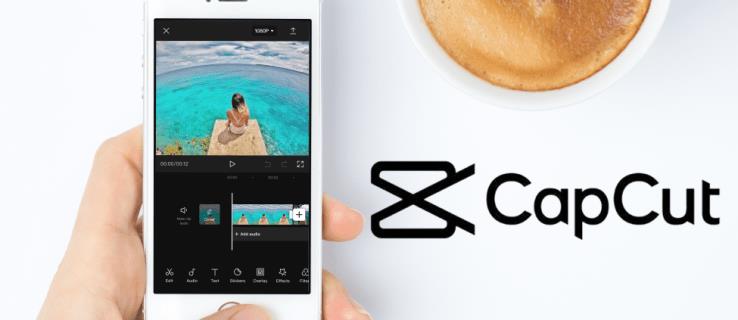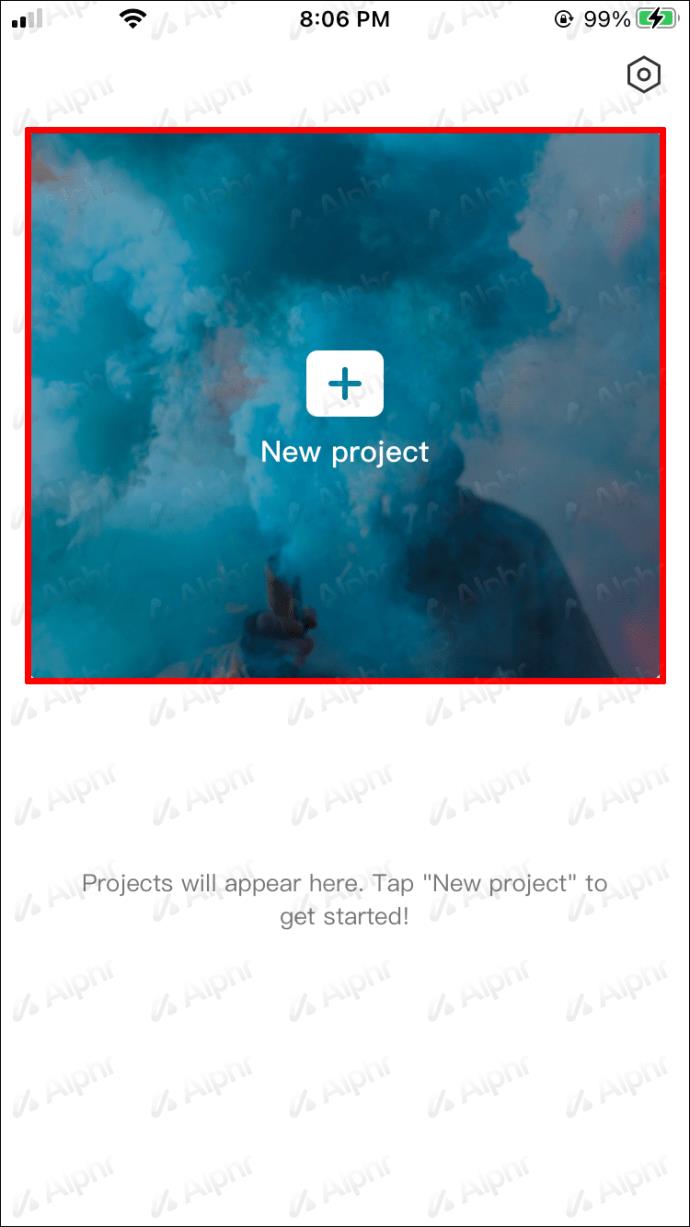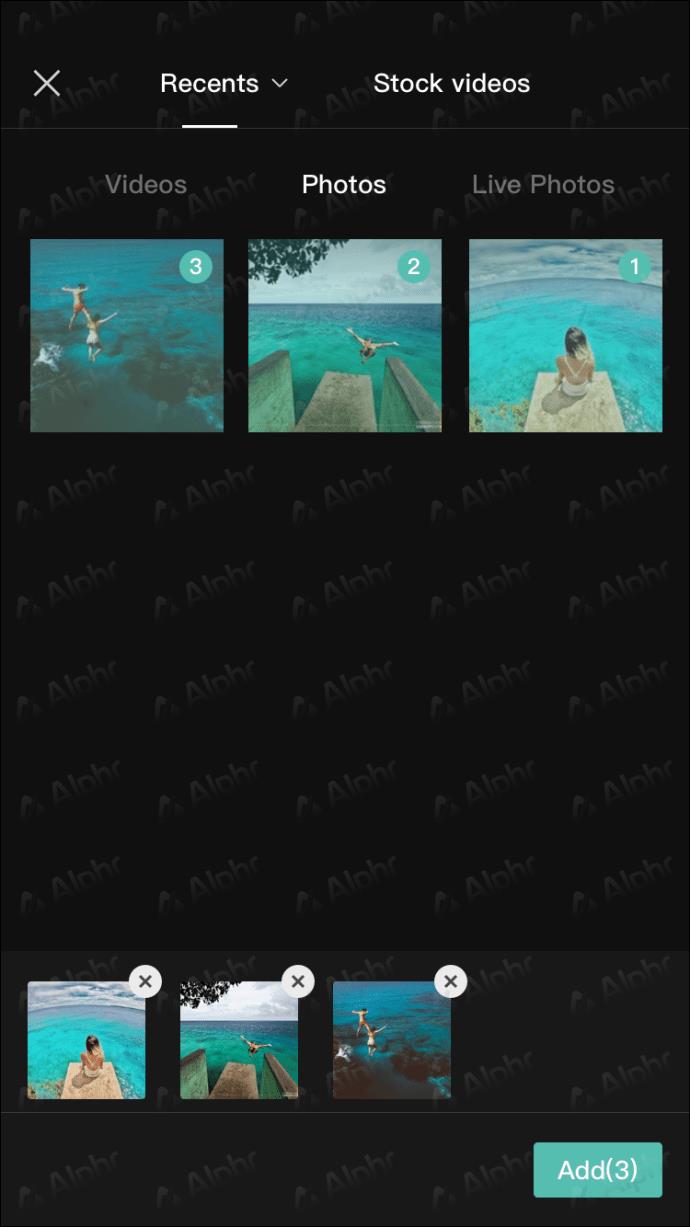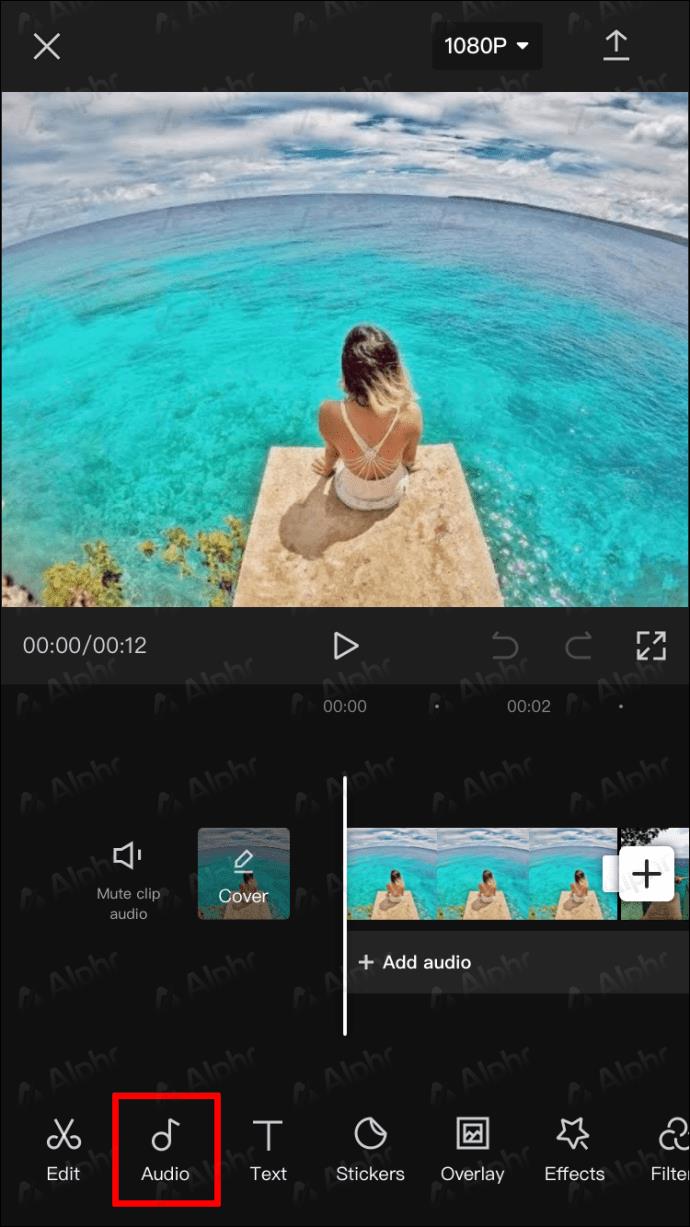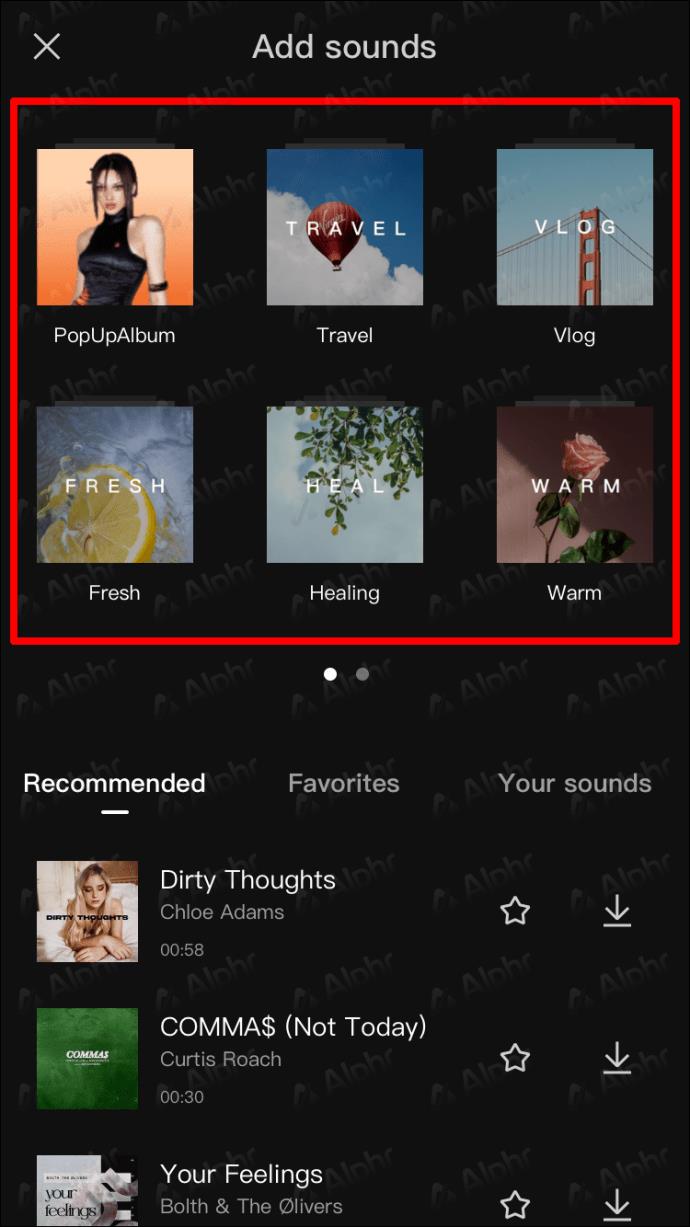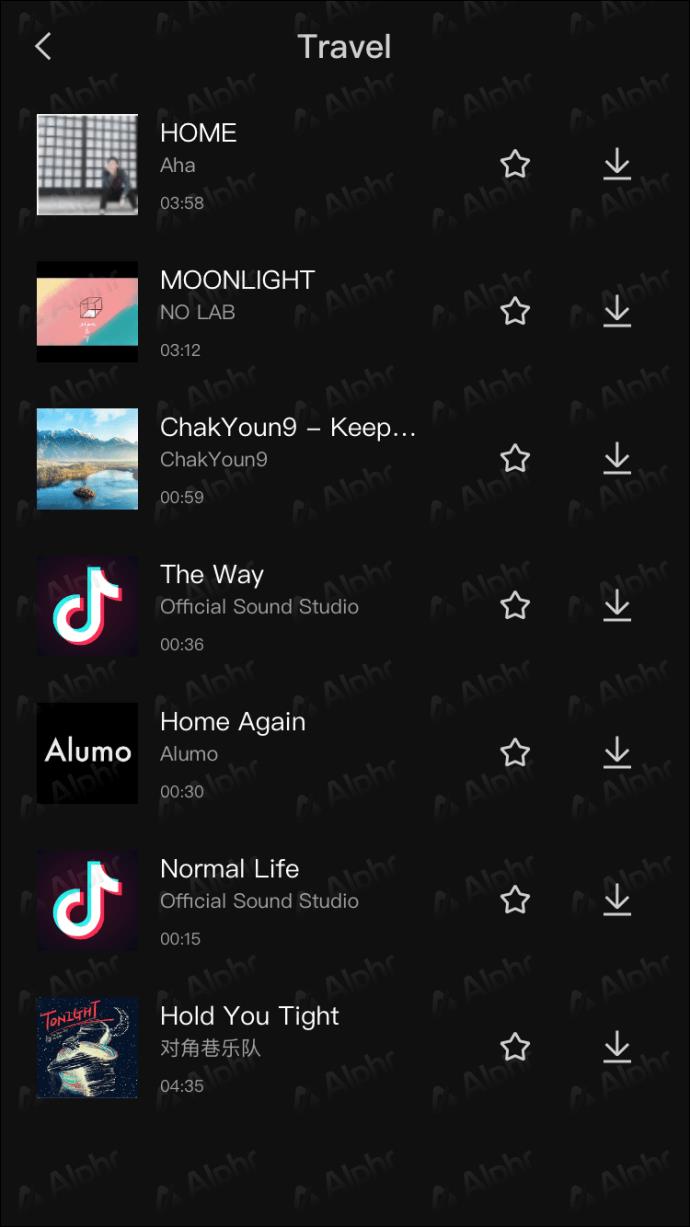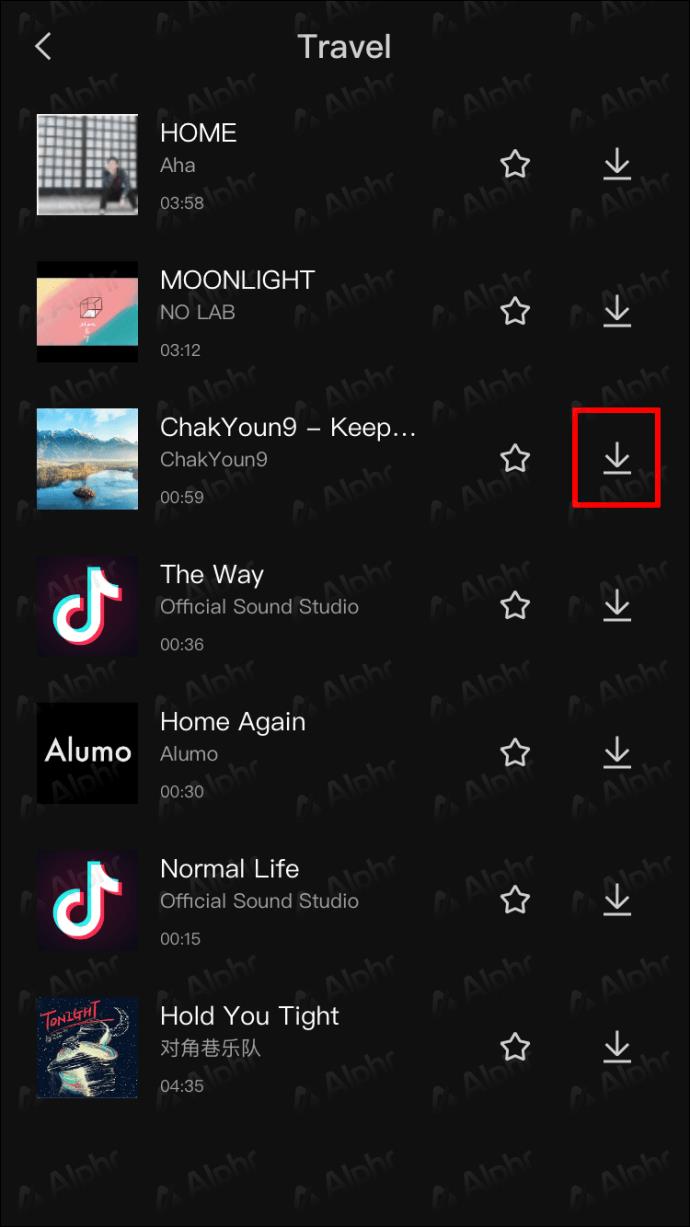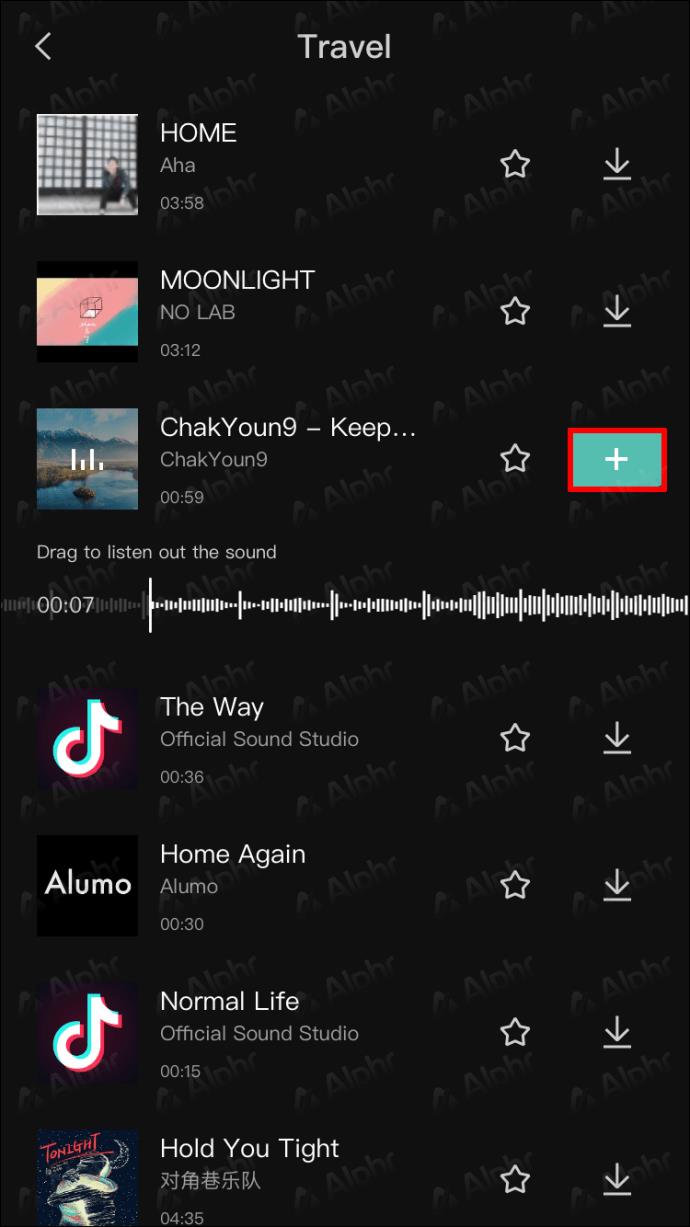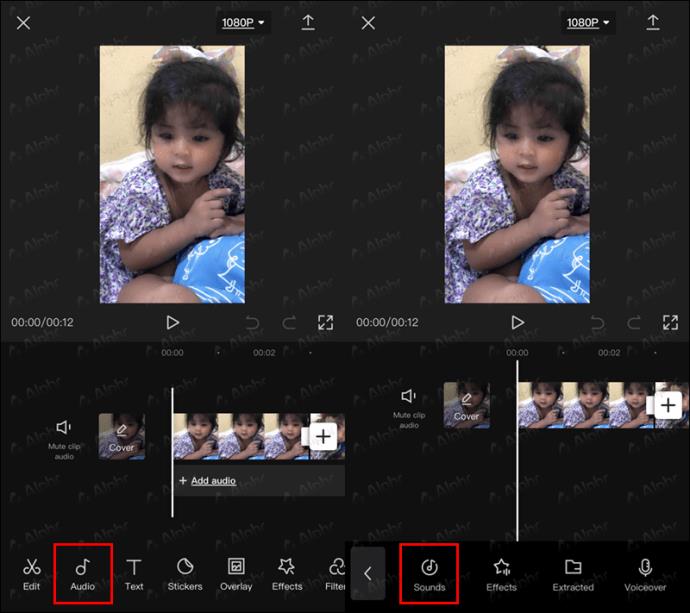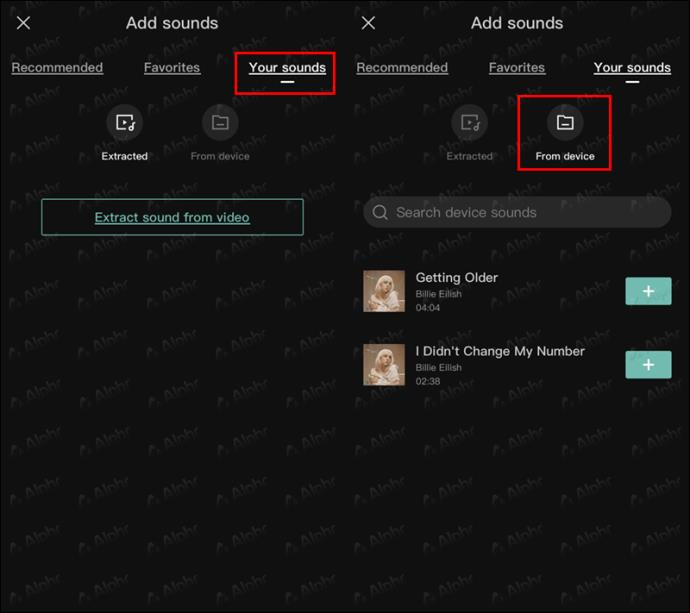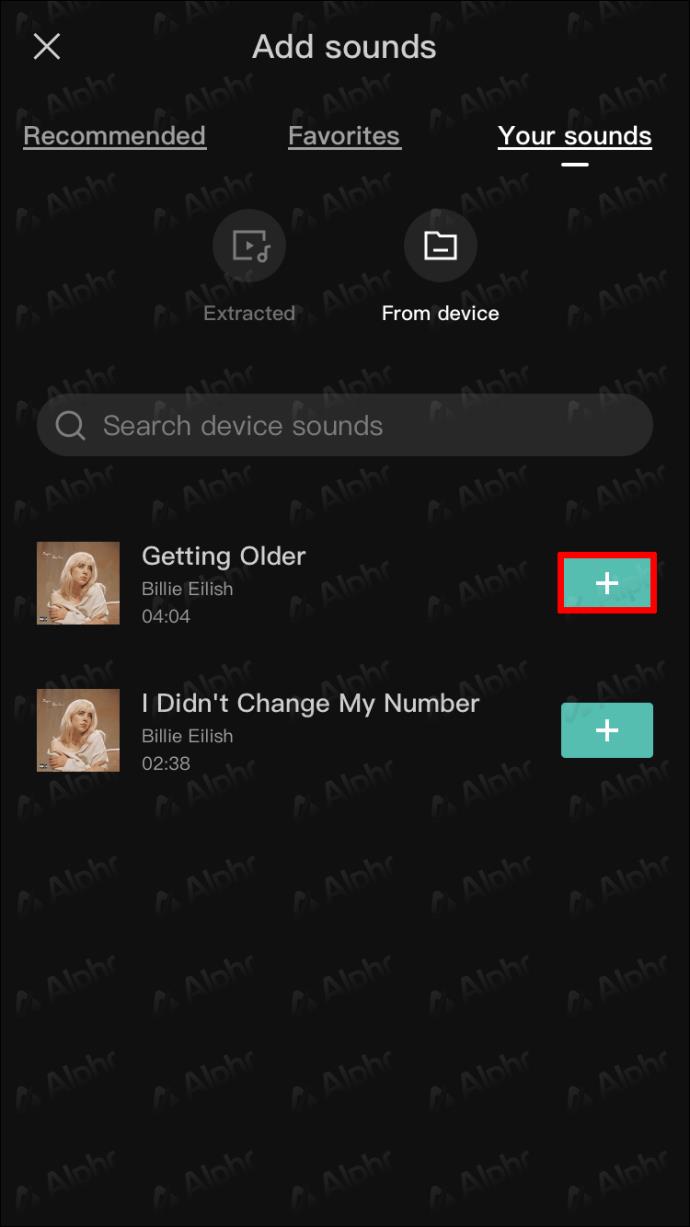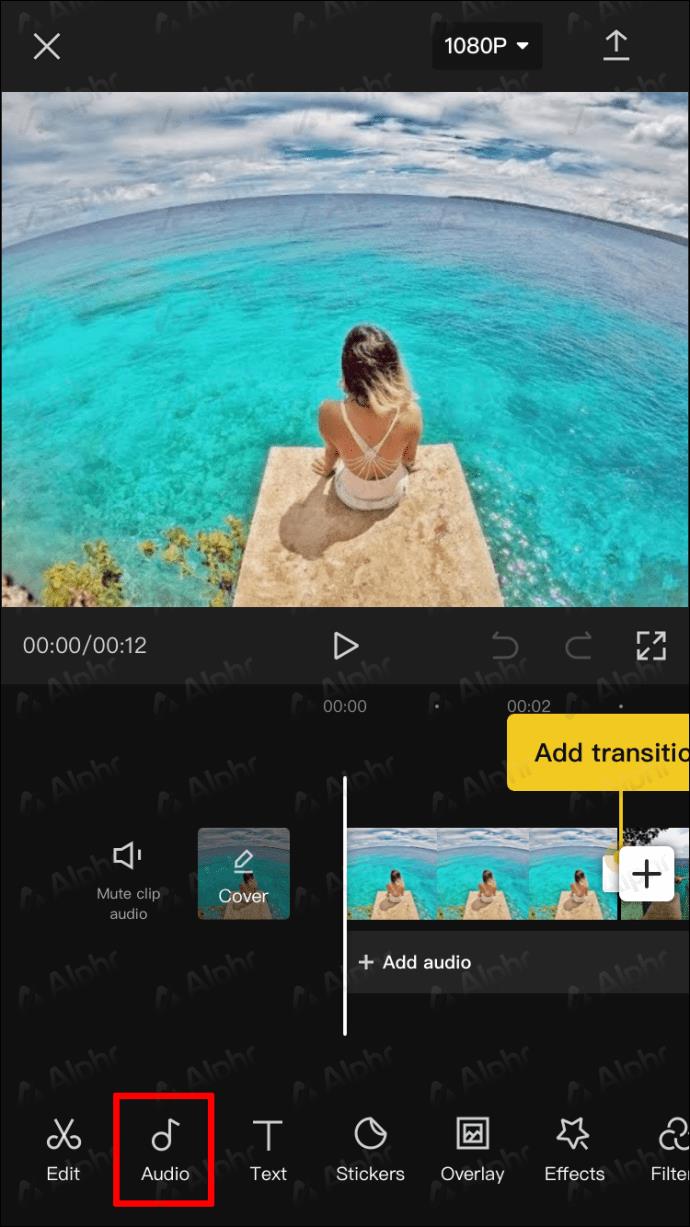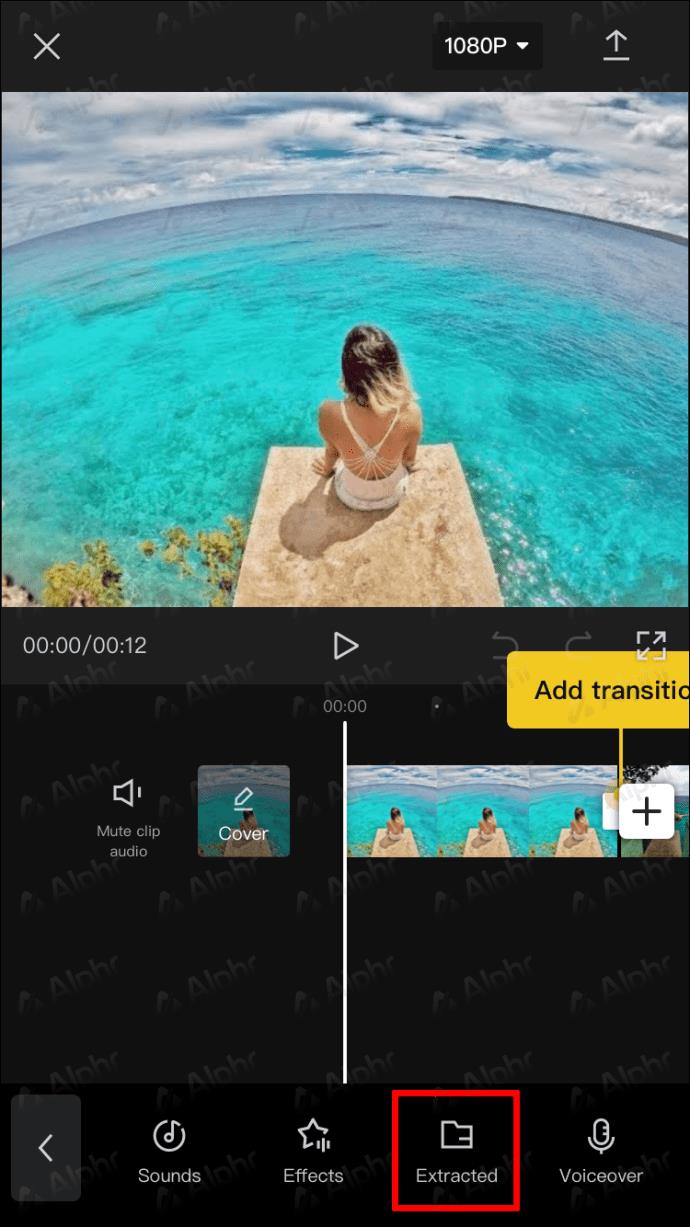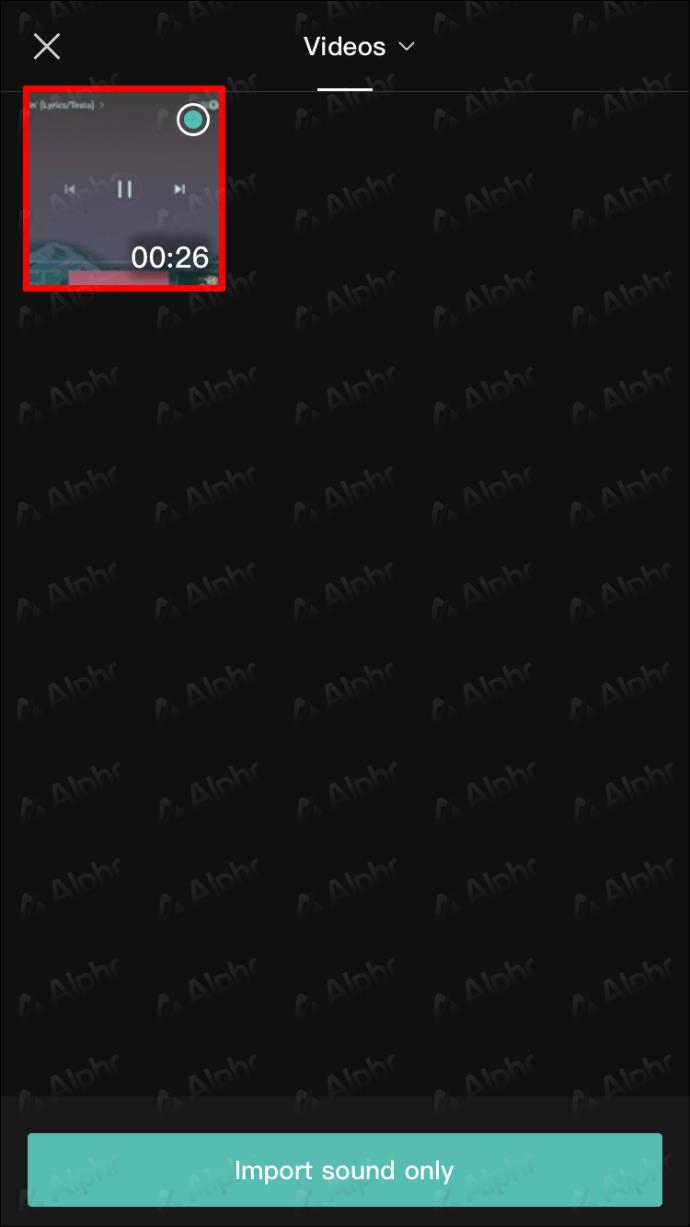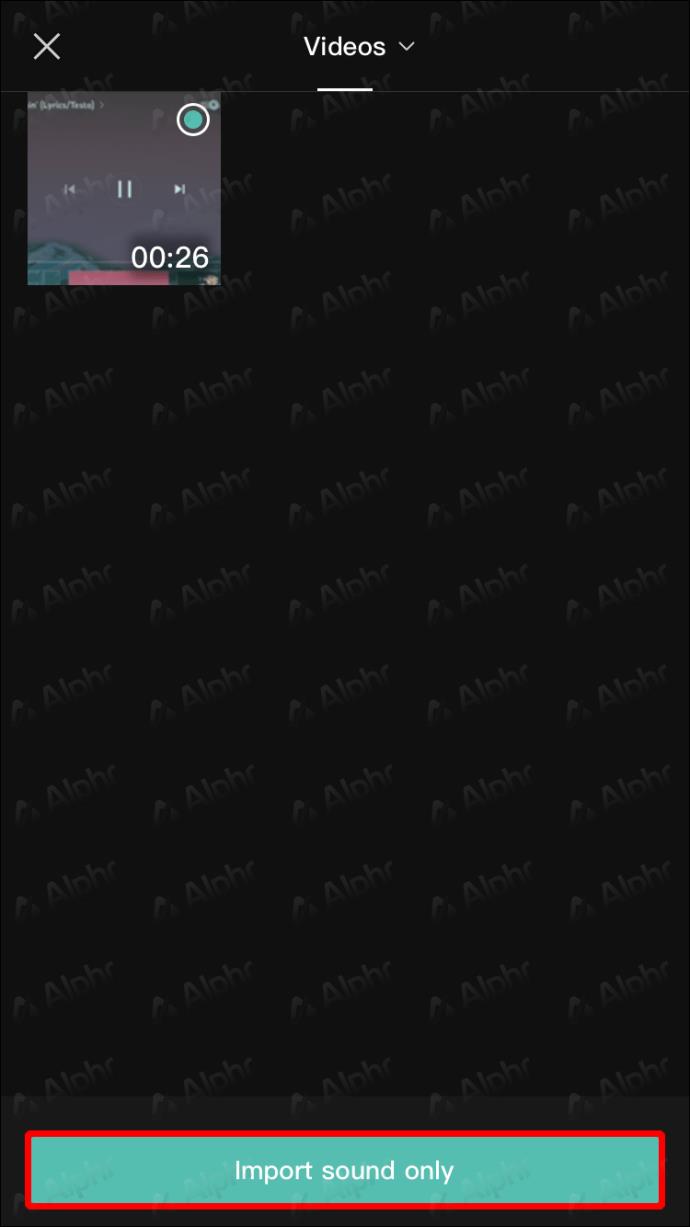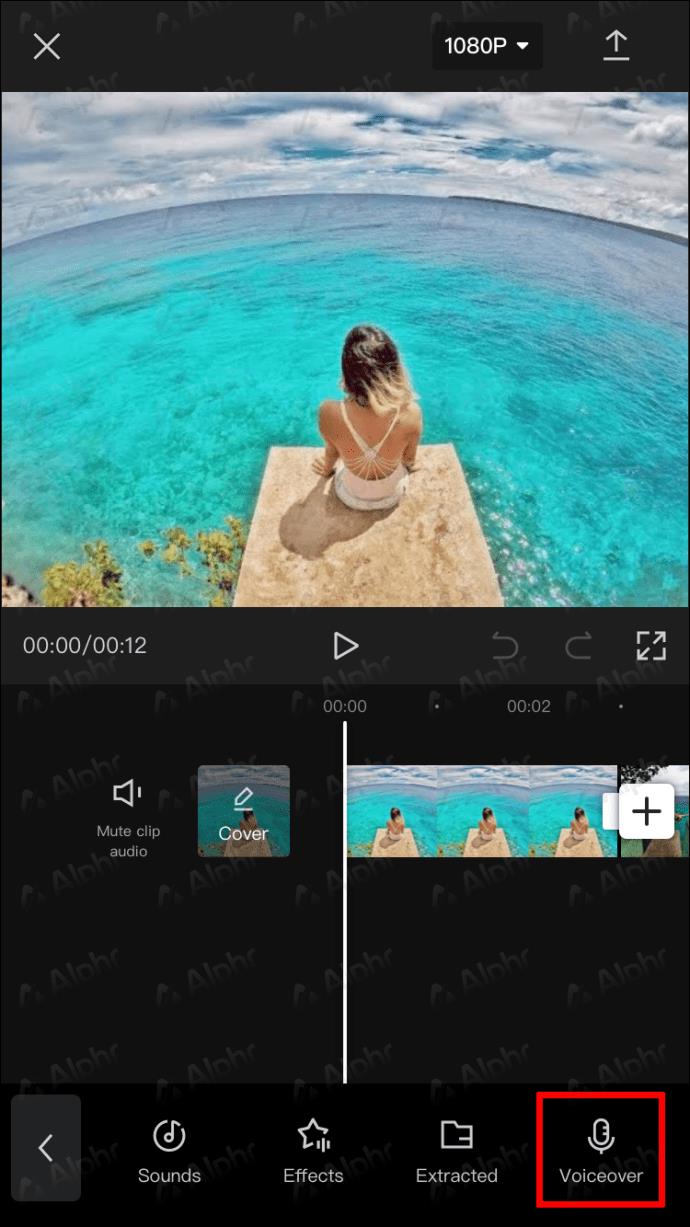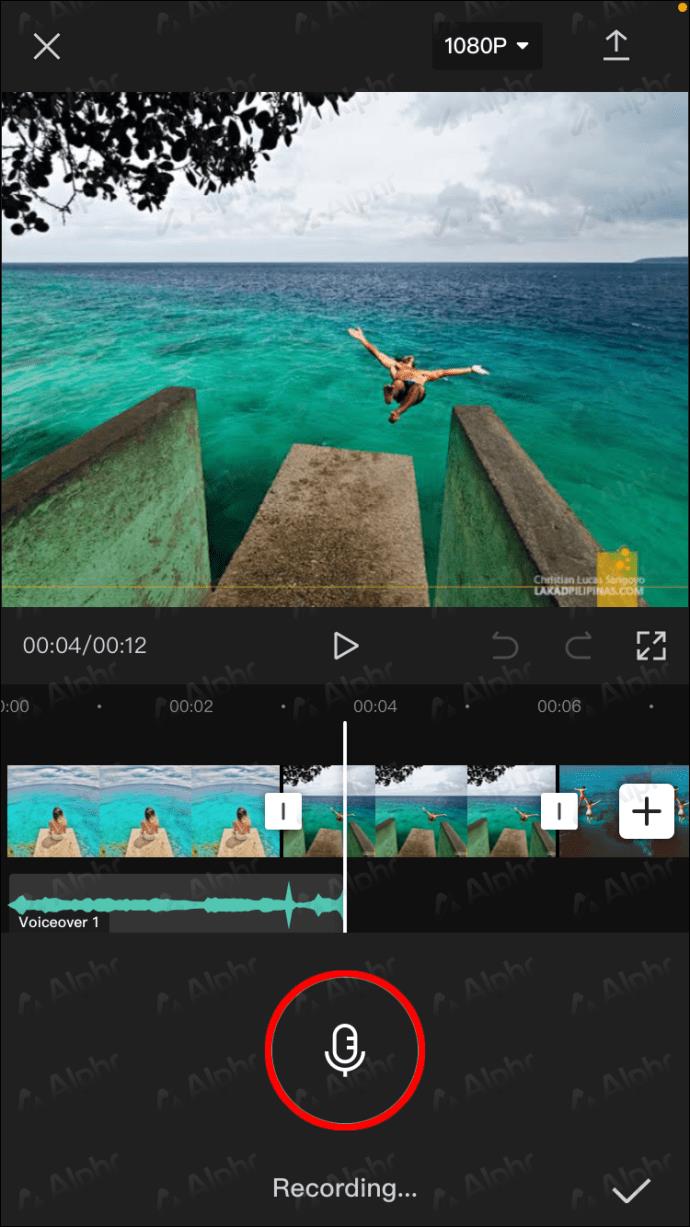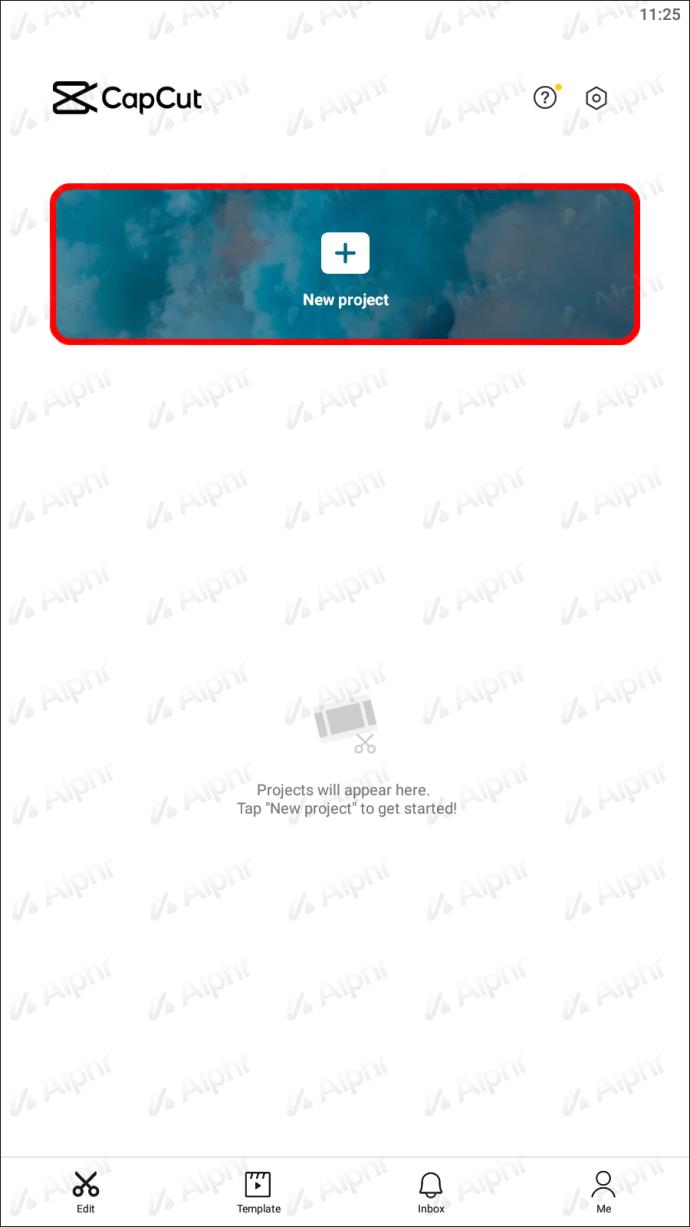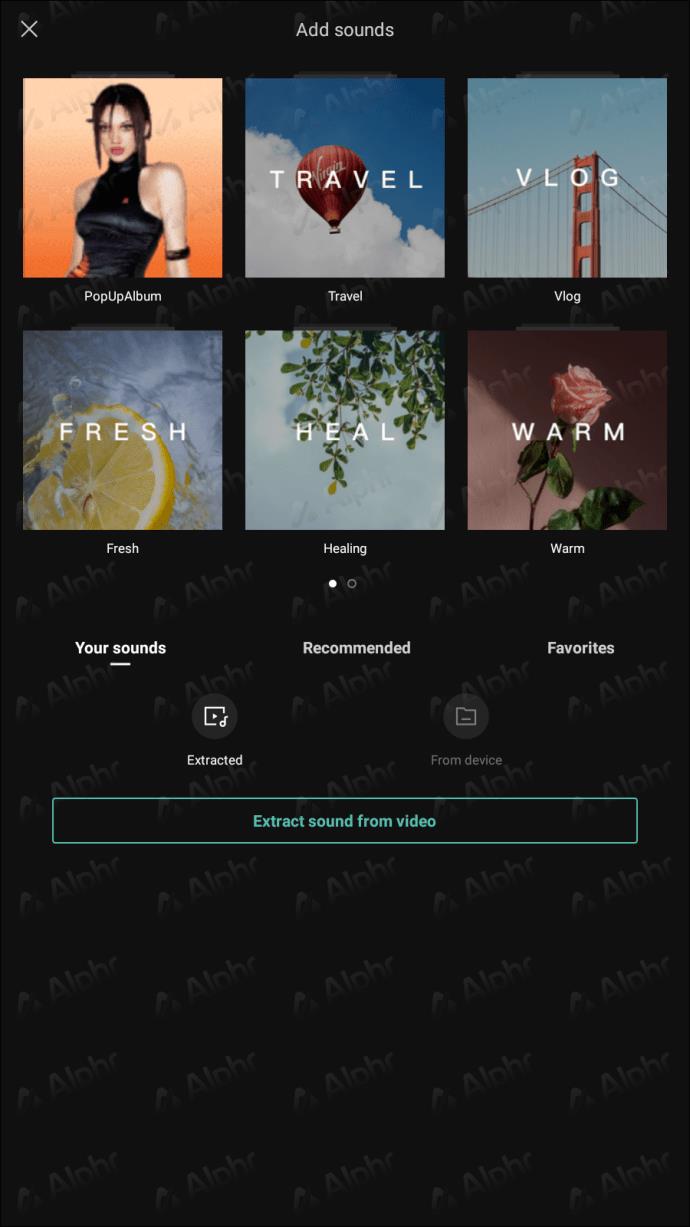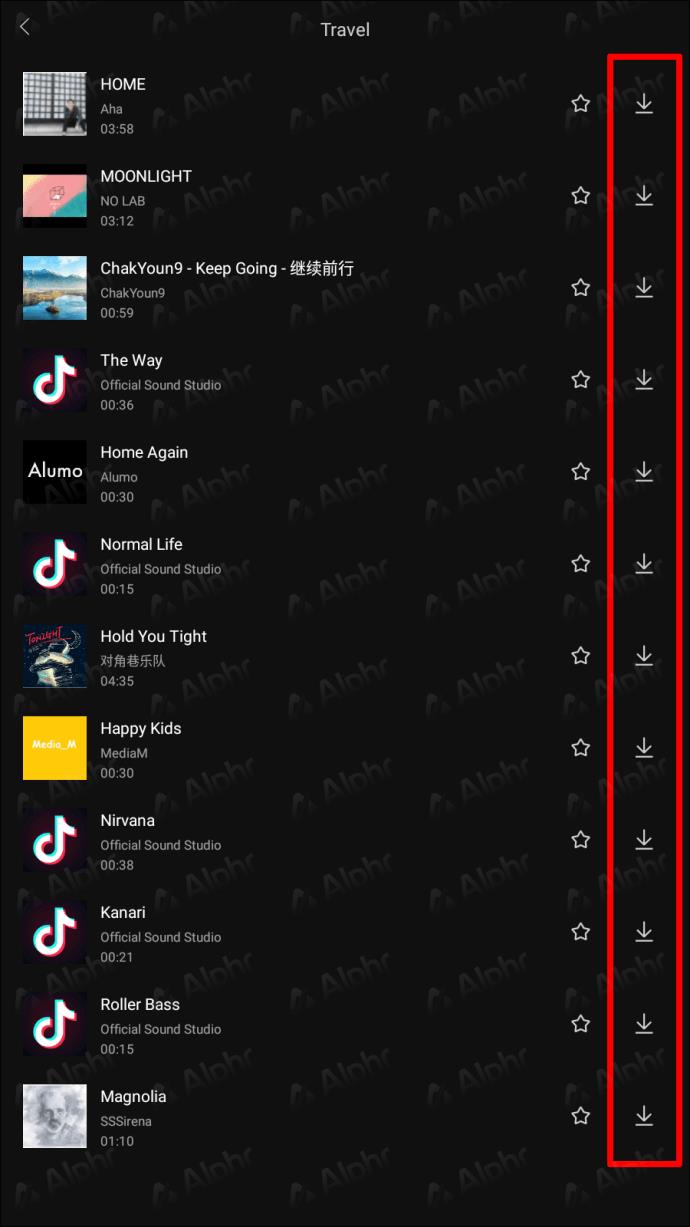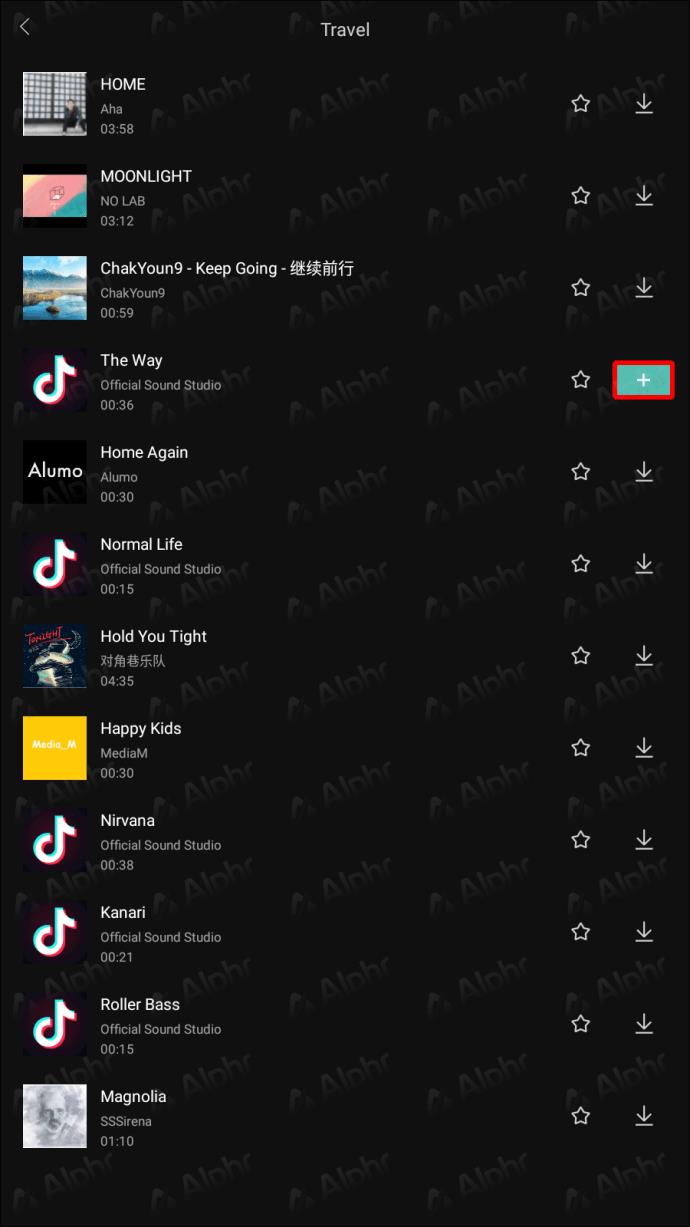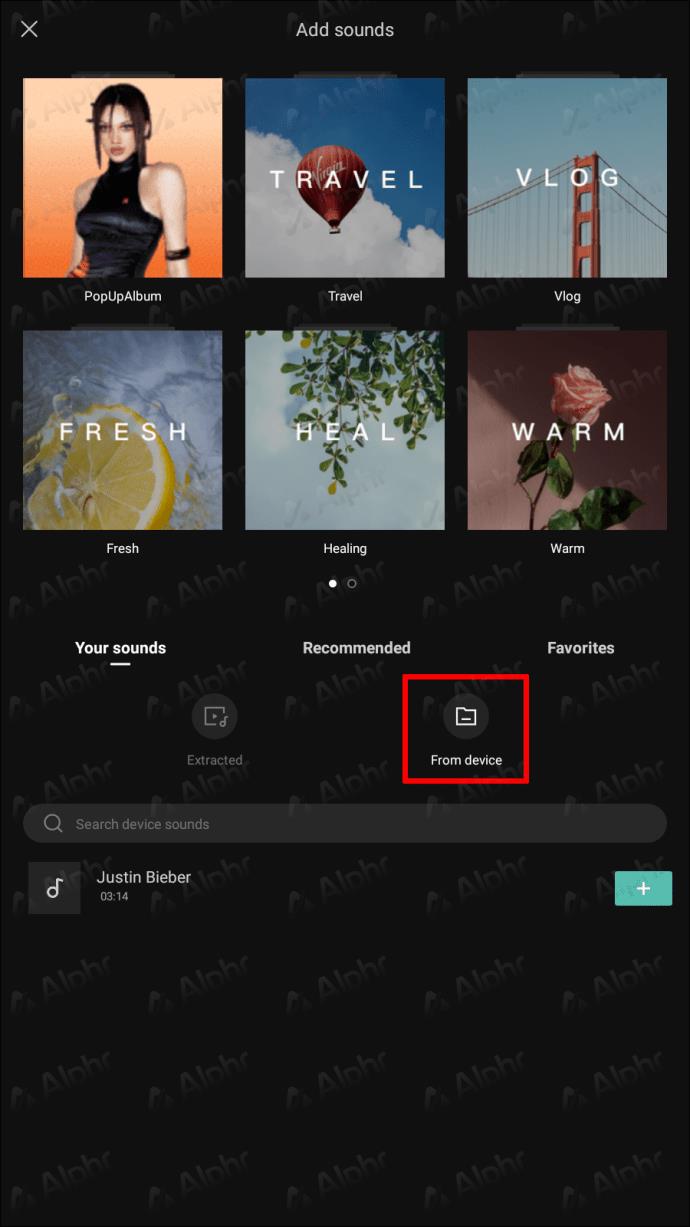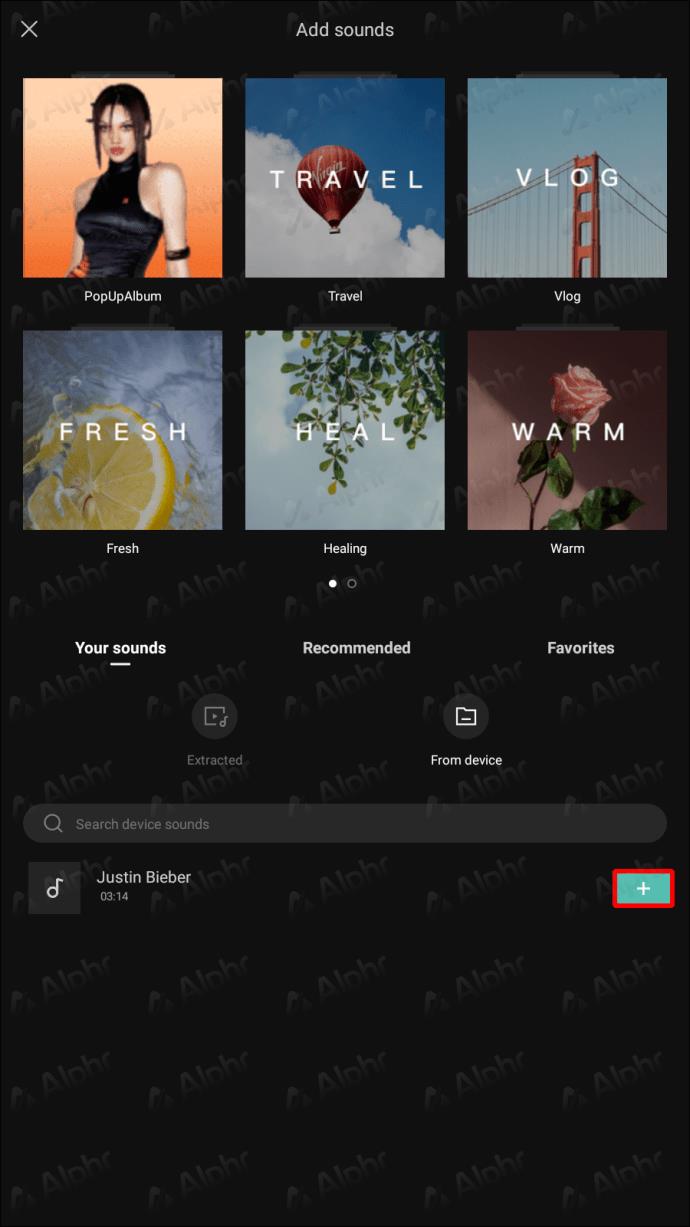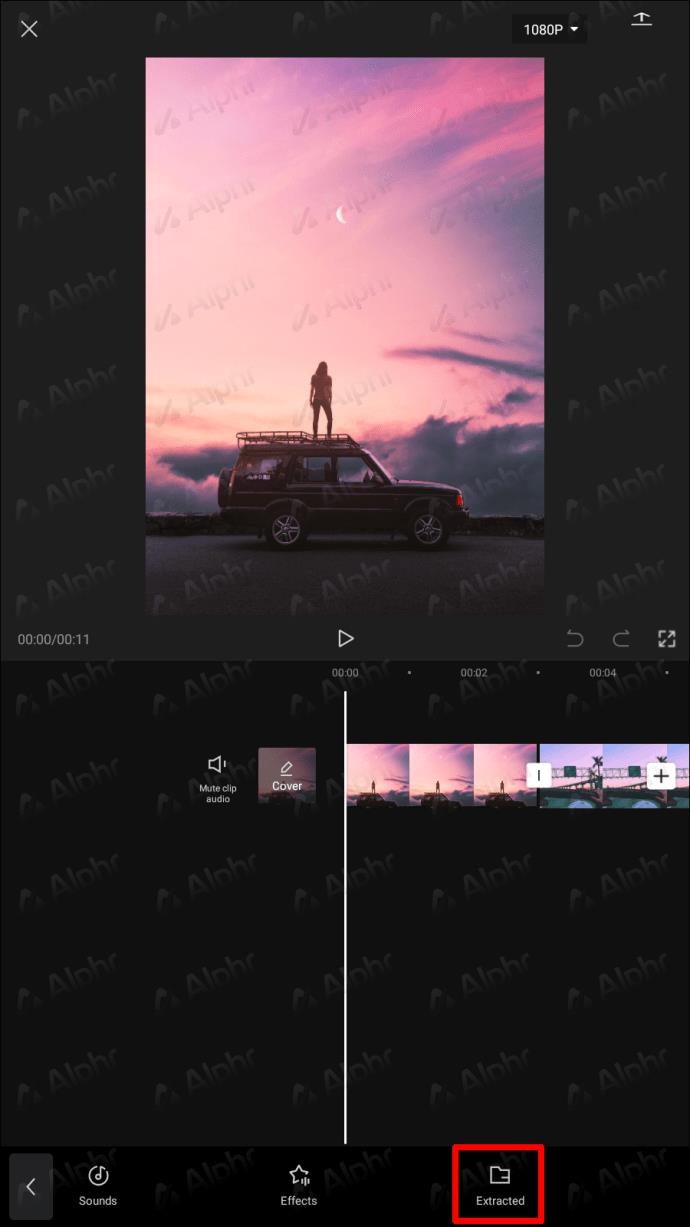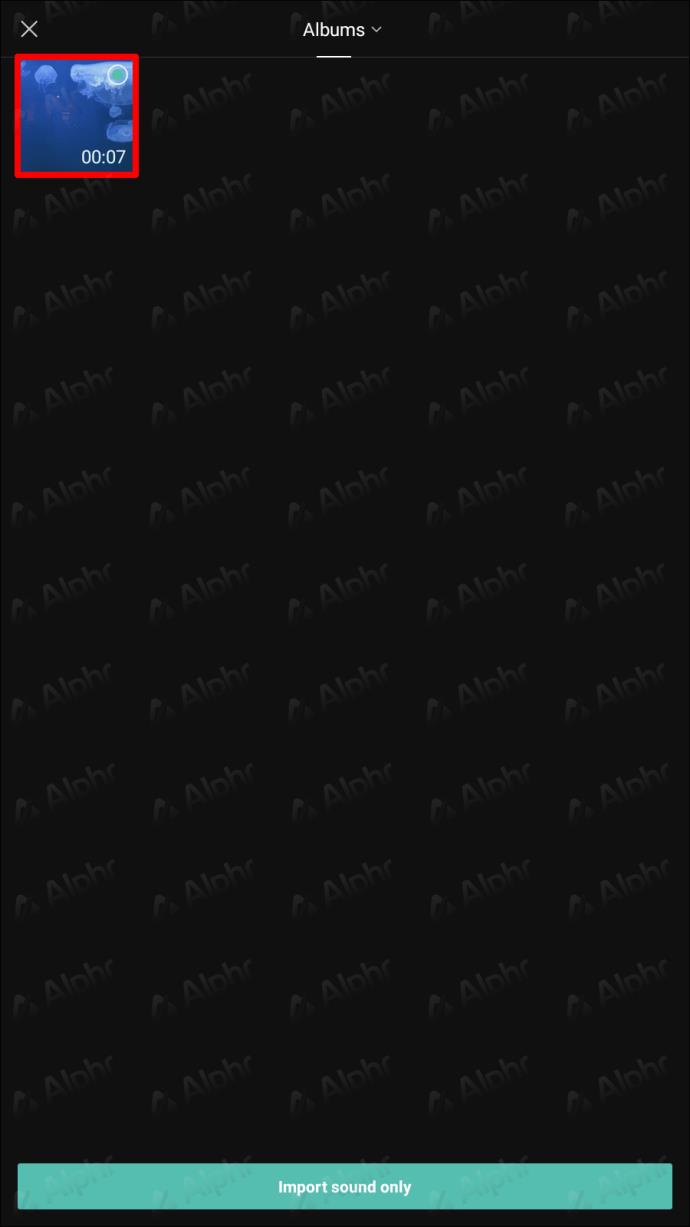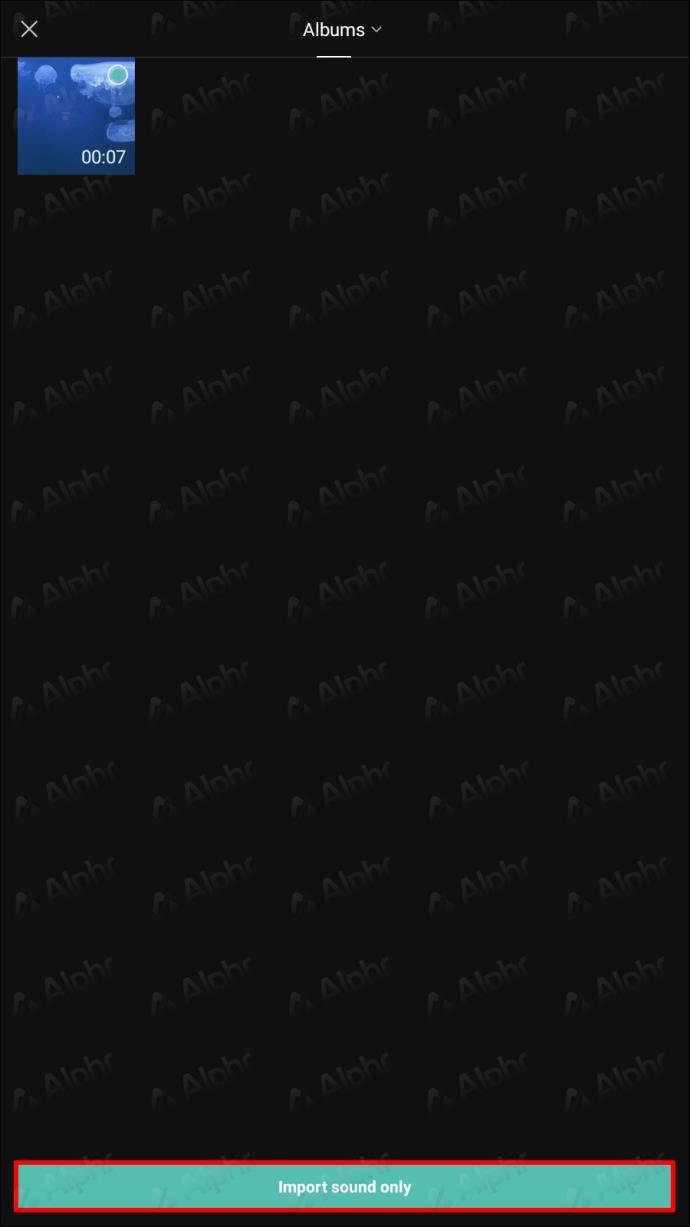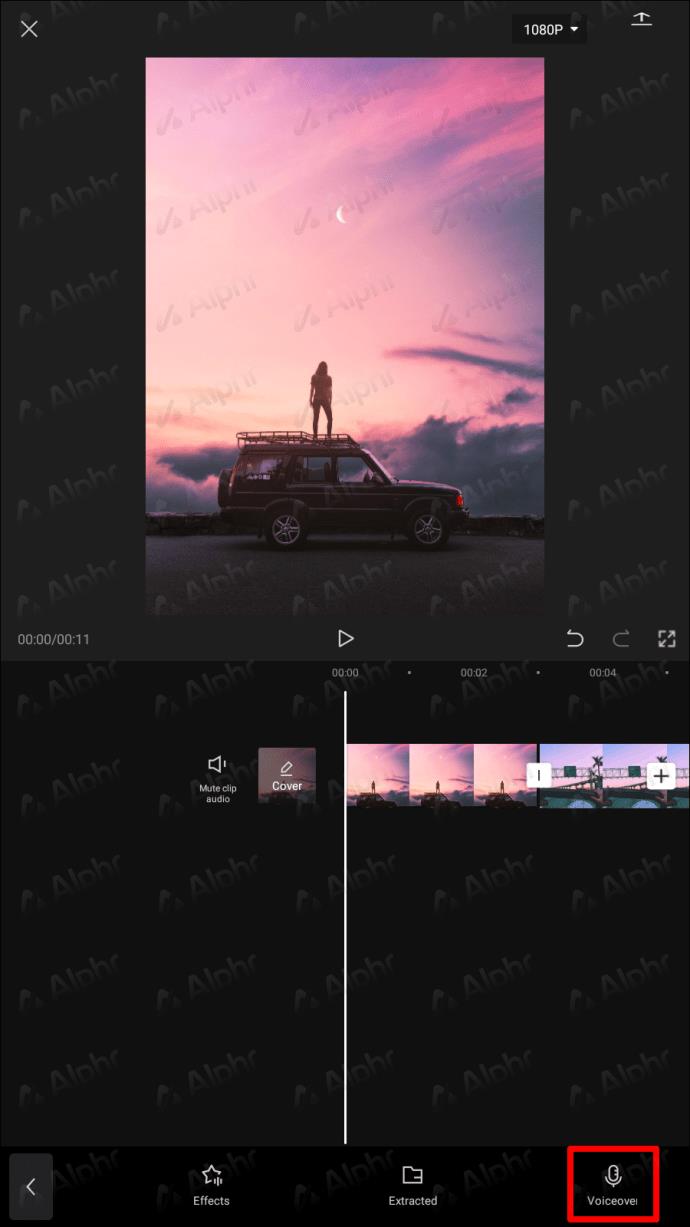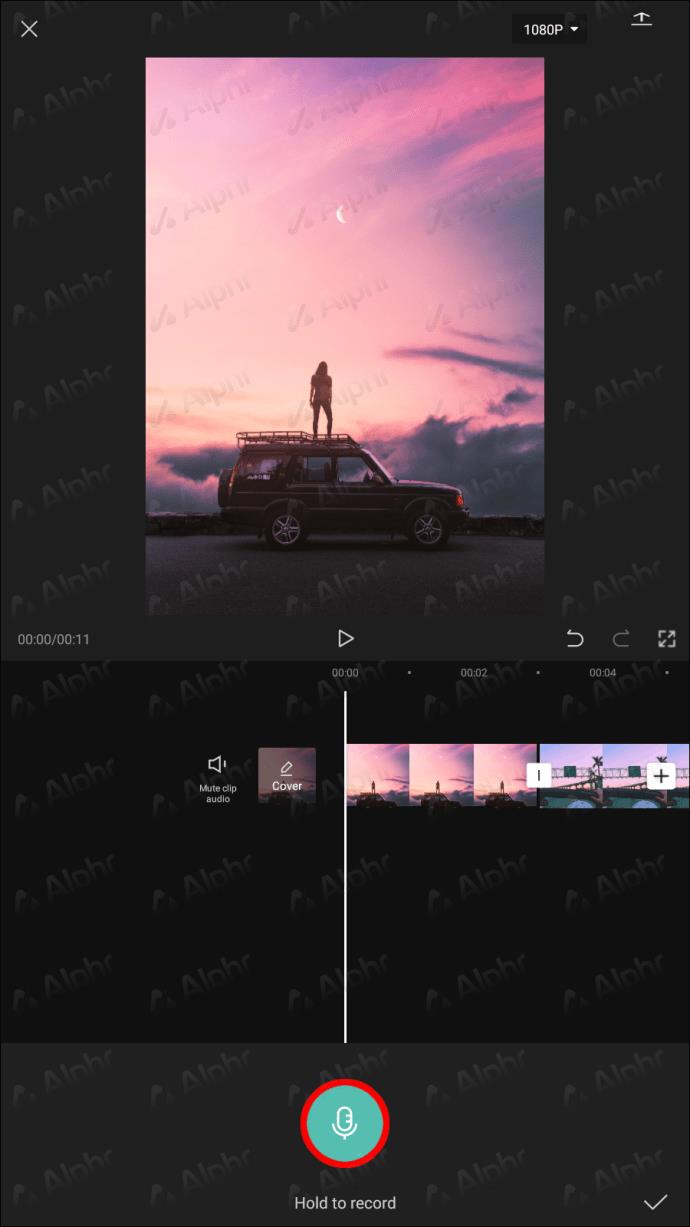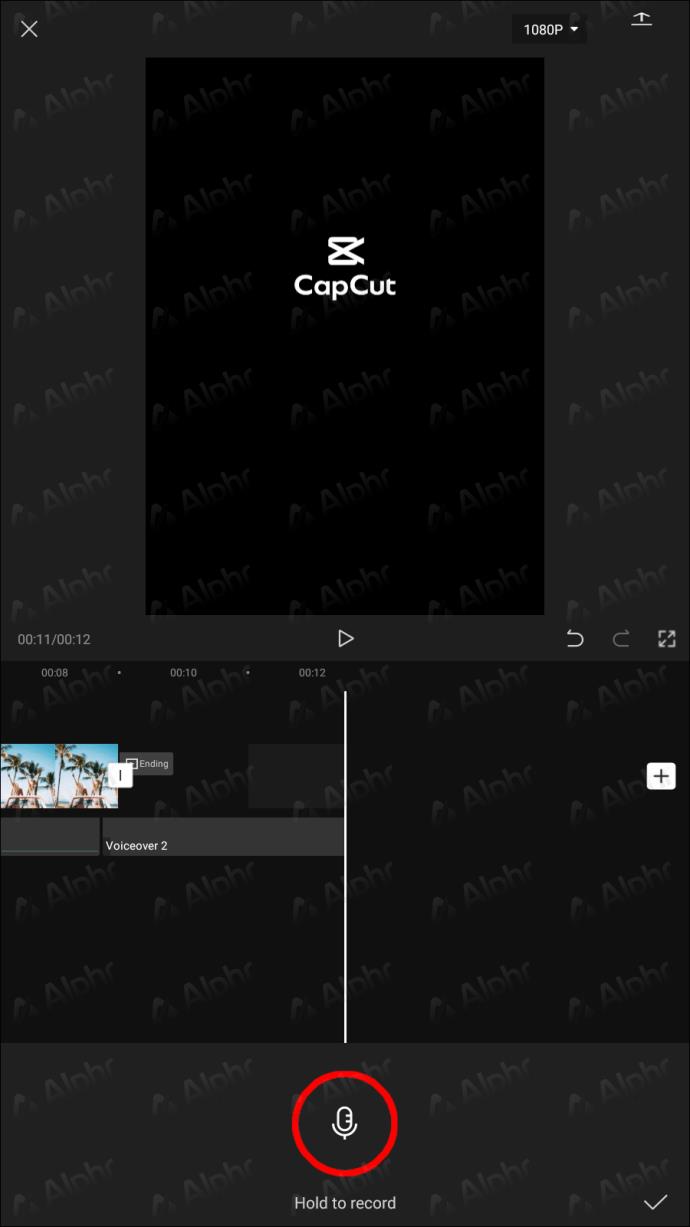Pautan Peranti
Muzik adalah salah satu komponen penting dalam video, walaupun ia sering diabaikan. Jika anda menggunakan CupCut, apl penyuntingan video semua-dalam-satu ini mempunyai pilihan untuk menambah muzik. Dan kebanyakan muzik yang anda temui di sana adalah bebas hak cipta.
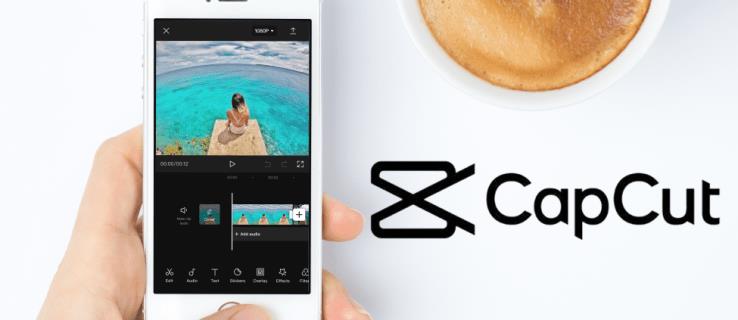
Tetapi bagaimana anda menambah muzik dalam CapCut? Artikel ini akan memandu anda melalui langkah-langkah dan kaedah berbeza untuk menambah muzik dalam CapCut pada kedua-dua iPhone dan Android.
Cara Menambah Muzik dalam CapCut Dari iPhone
Terdapat empat kaedah mudah untuk menambah muzik ke CapCut menggunakan iPhone.
Mula-mula, kita akan bercakap tentang cara menambah muzik percuma yang CapCut tawarkan sebagai latar belakang kepada video anda.
- Ketik Cipta projek baharu dalam aplikasi CapCut pada telefon anda.
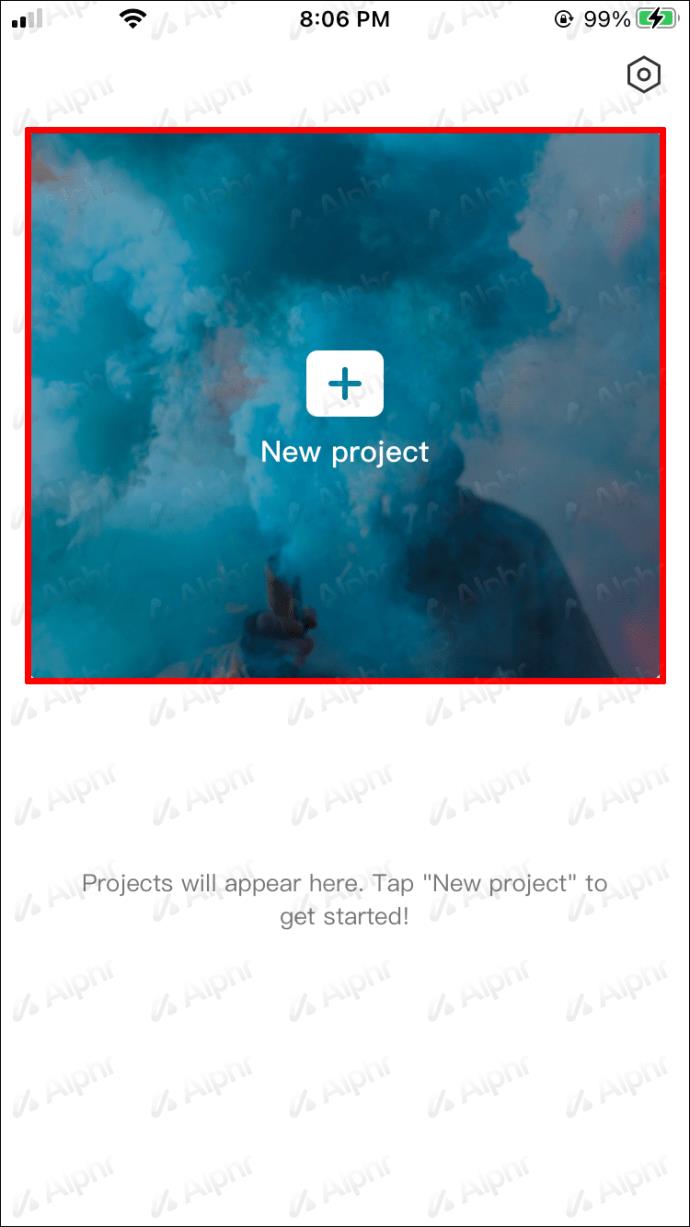
- Sertakan video atau imej yang akan disandarkan oleh muzik.
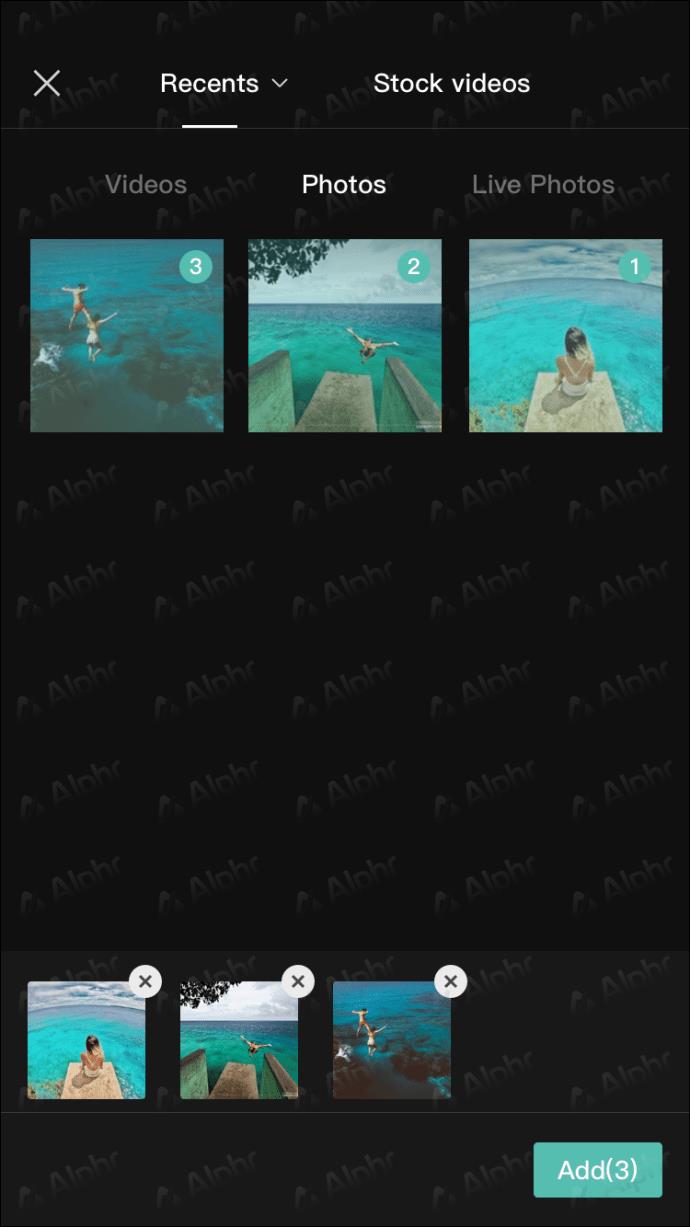
- Klik menu Audio .
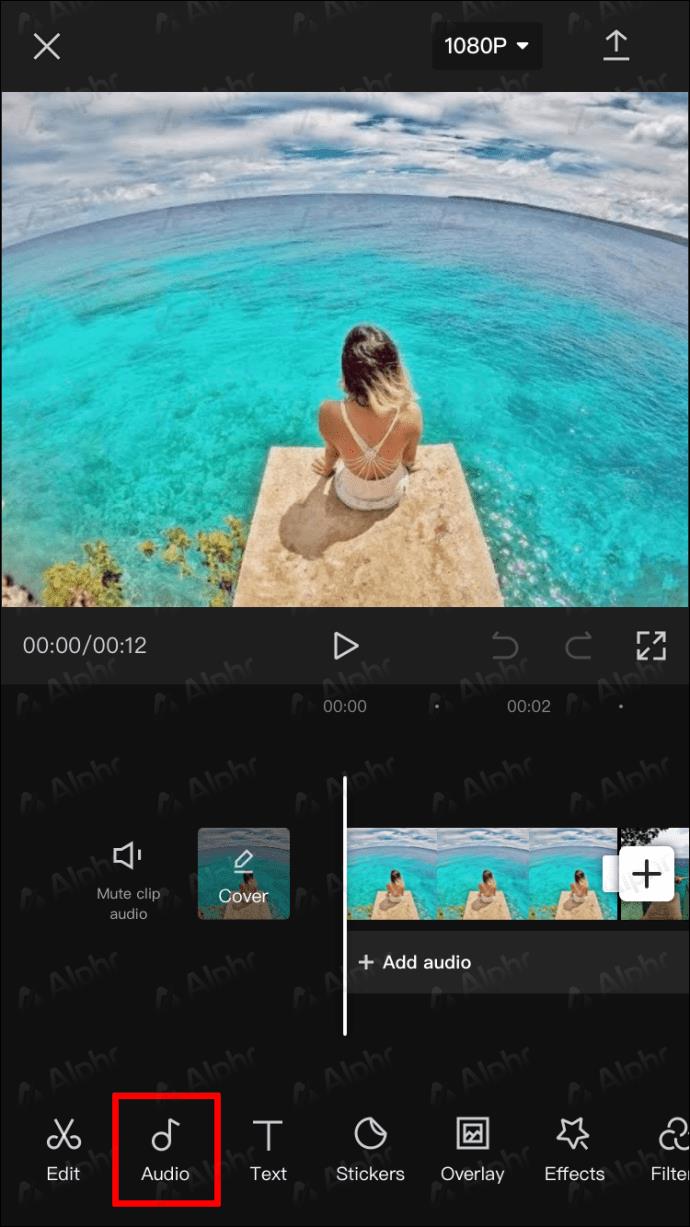
- Pilih Bunyi .
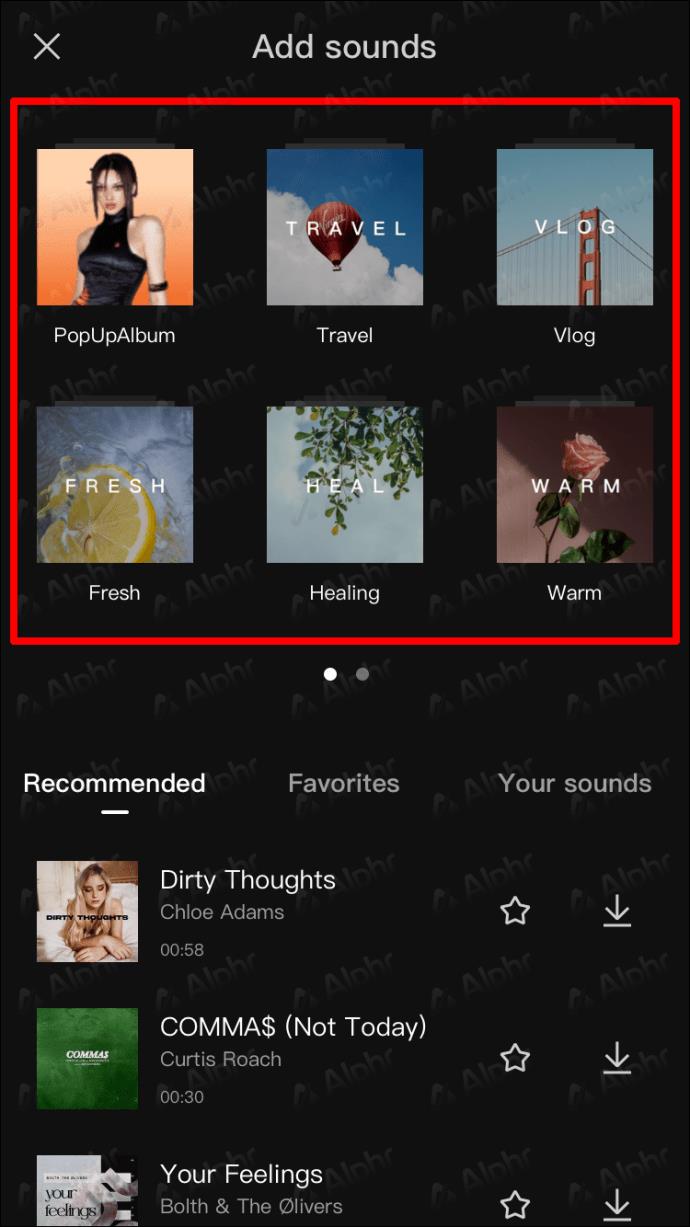
- Pilih genre muzik sedia ada.
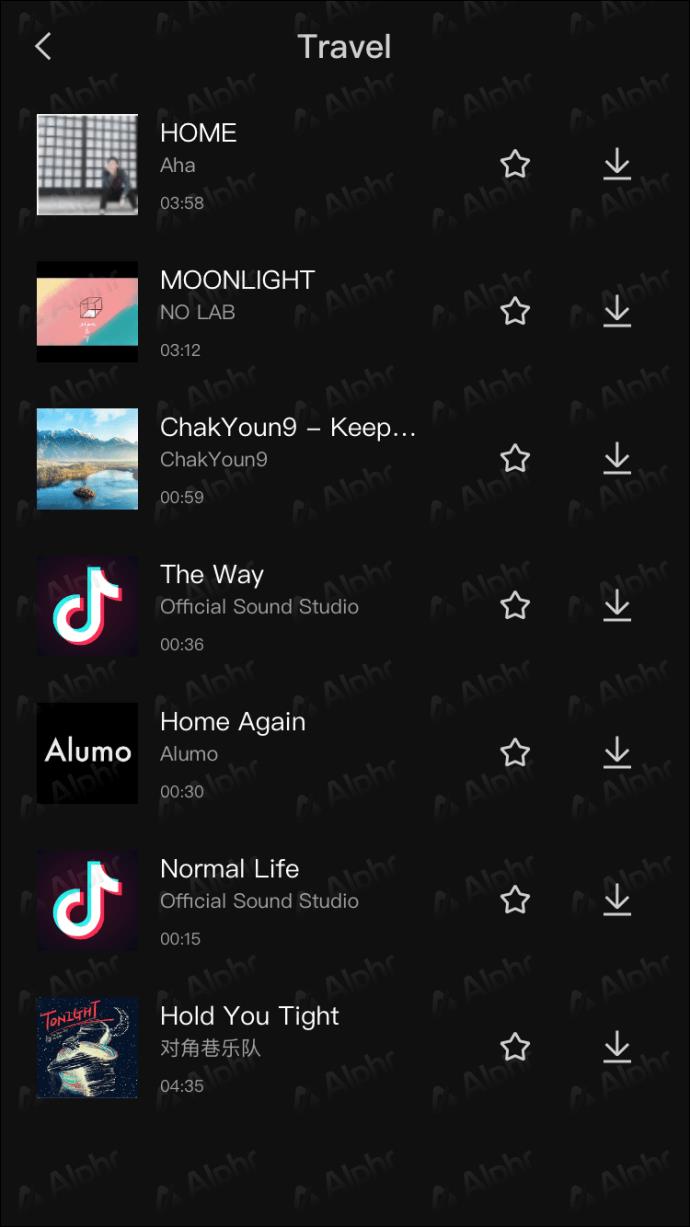
- Pilih lagu daripada muzik CapCut untuk digunakan dan sentuh ikon muat turun di sebelahnya.
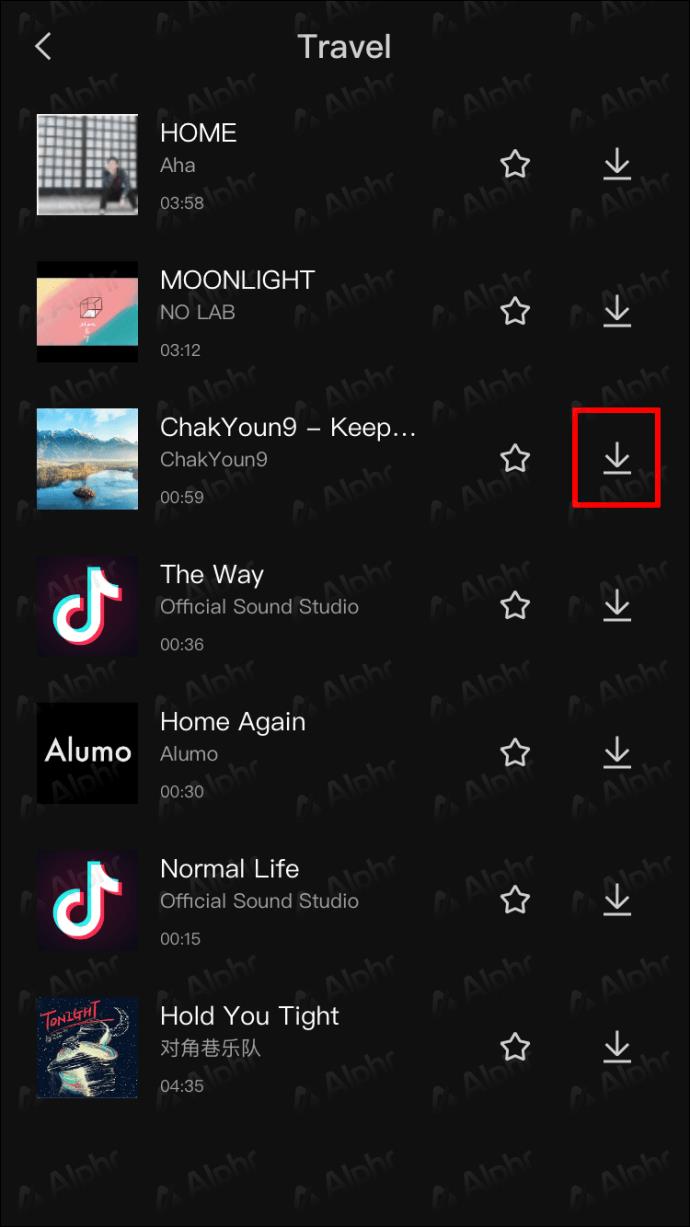
- Ikon muat turun akan bertukar menjadi butang tambah (+) setelah lagu dimuat turun. Pilih pilihan ini untuk menambah muzik sebagai bunyi latar belakang video.
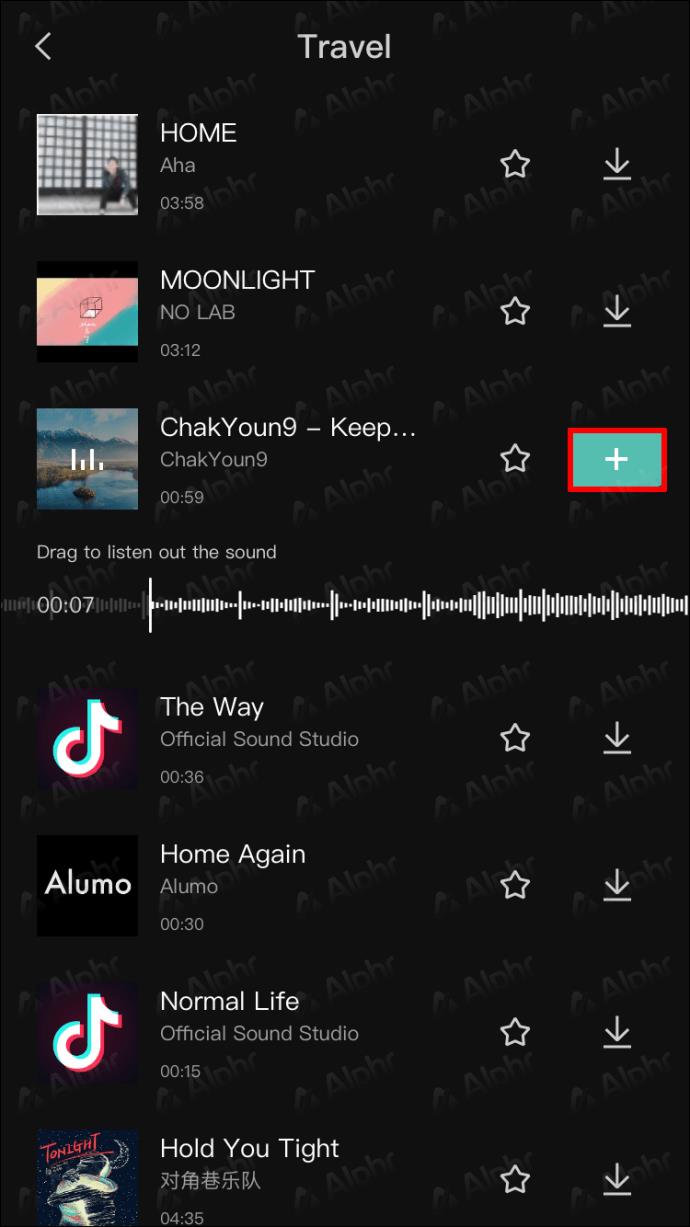
Anda juga boleh memuat naik muzik daripada peranti anda dan menggunakannya dalam video anda. Inilah cara untuk melakukannya:
- Pastikan anda telah memasukkan gambar atau video yang akan ditunjukkan bersama muzik daripada galeri anda.
- Buka menu Audio dan pilih pilihan Bunyi .
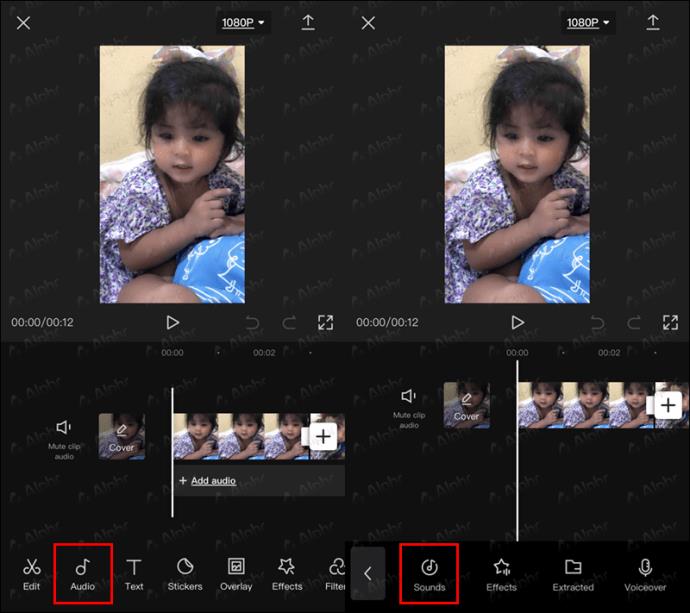
- Untuk mencari muzik dalam CapCut, pergi ke tab menu Bunyi Anda dan pilih Daripada peranti .
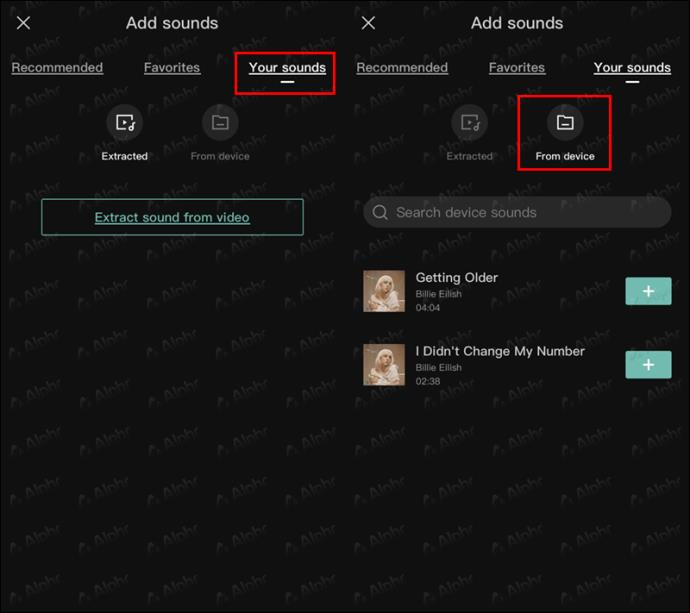
- Pilih muzik yang disediakan daripada peranti, kemudian tekan butang + di sebelahnya untuk memuat naiknya ke CapCut.
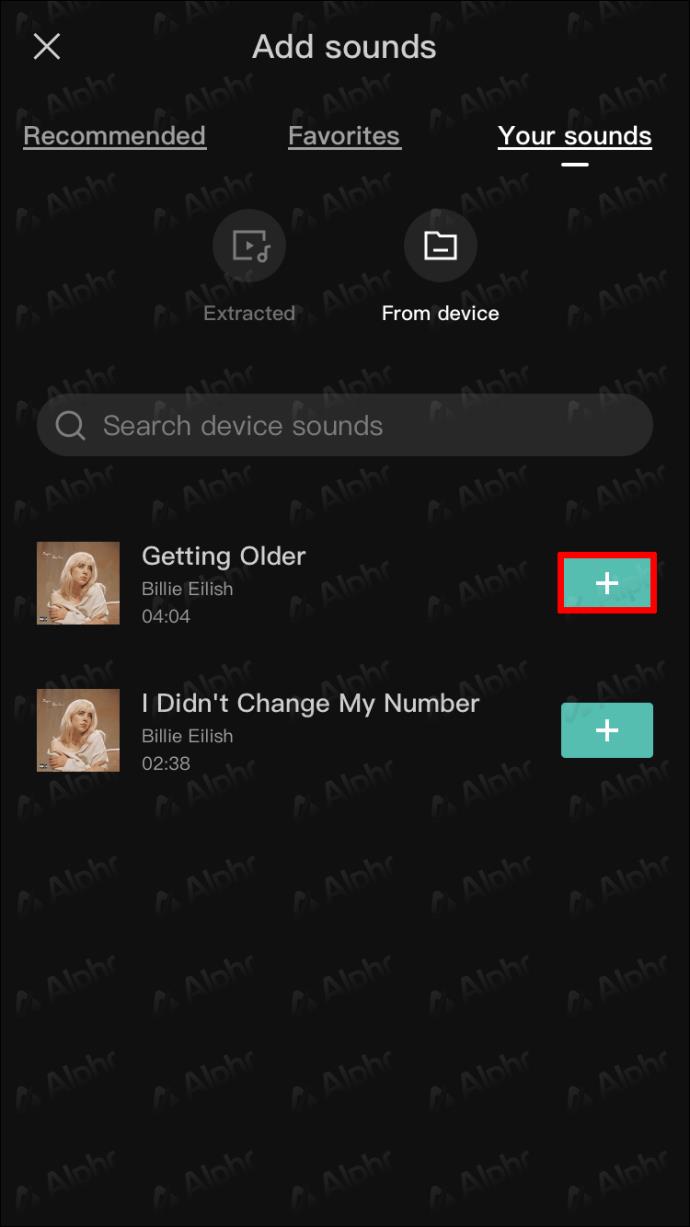
Anda juga boleh mengeluarkan bunyi daripada video untuk menggunakannya pada masa hadapan. Untuk berbuat demikian, langkah-langkahnya ialah:
- Buka menu Audio di bahagian bawah.
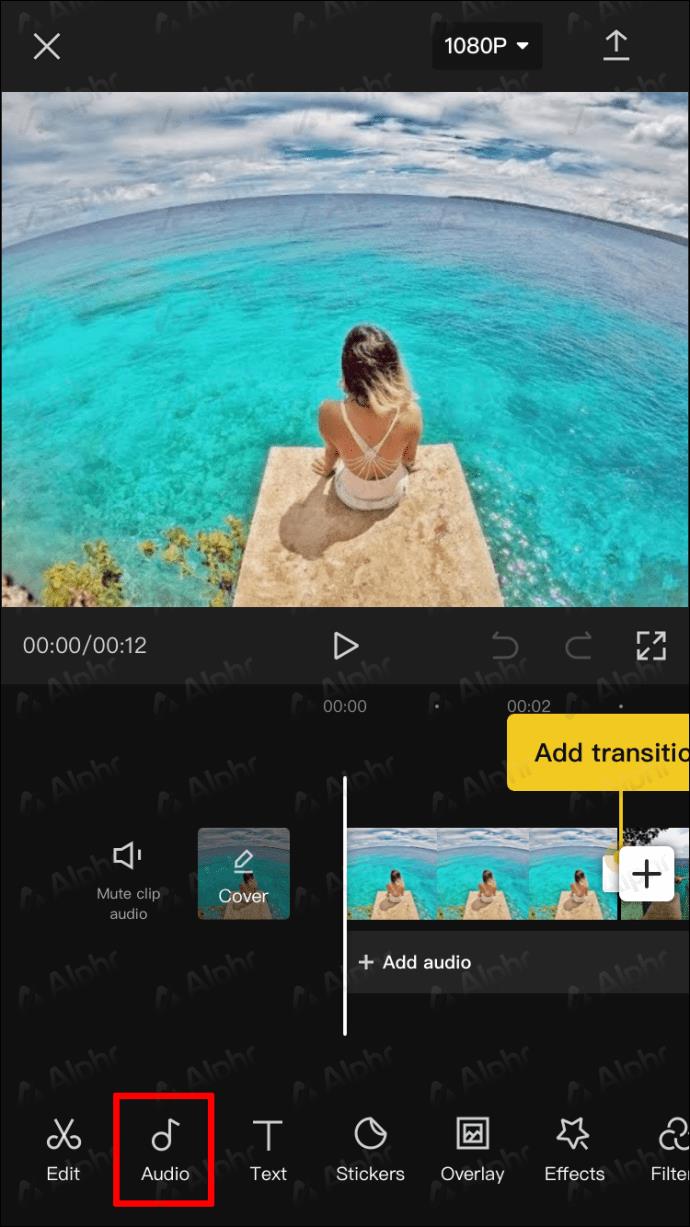
- Pilih pilihan Extracted .
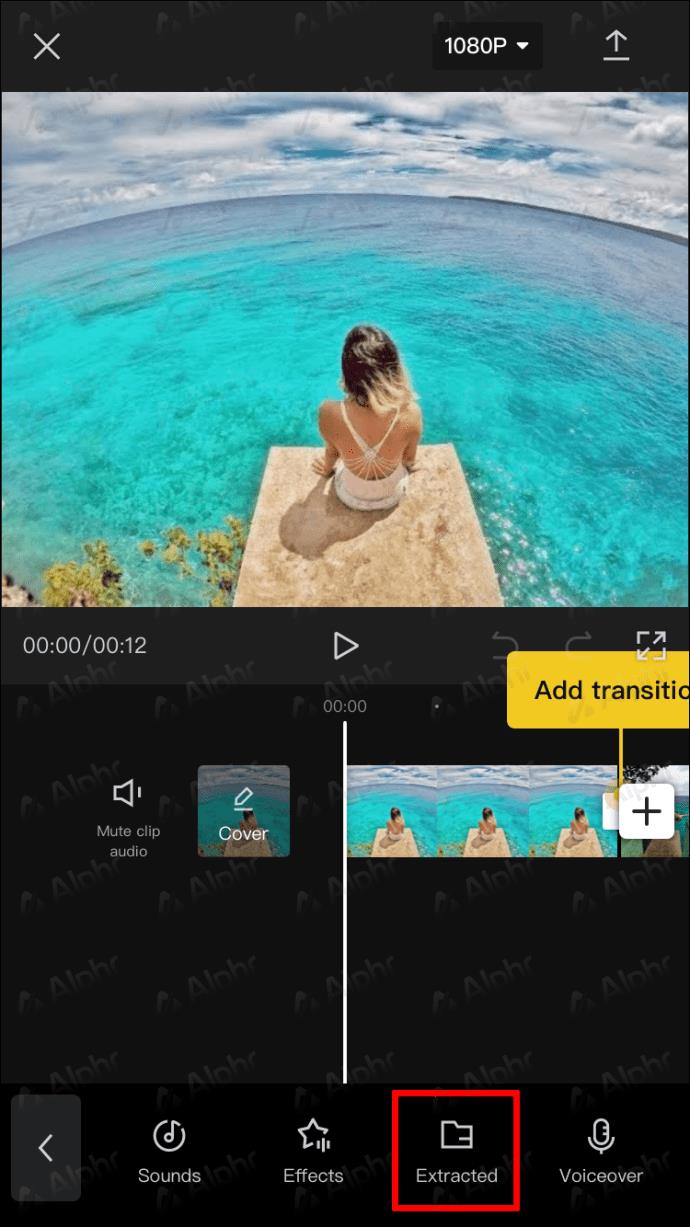
- Cari dan pilih video dari mana anda ingin mengeluarkan bunyi.
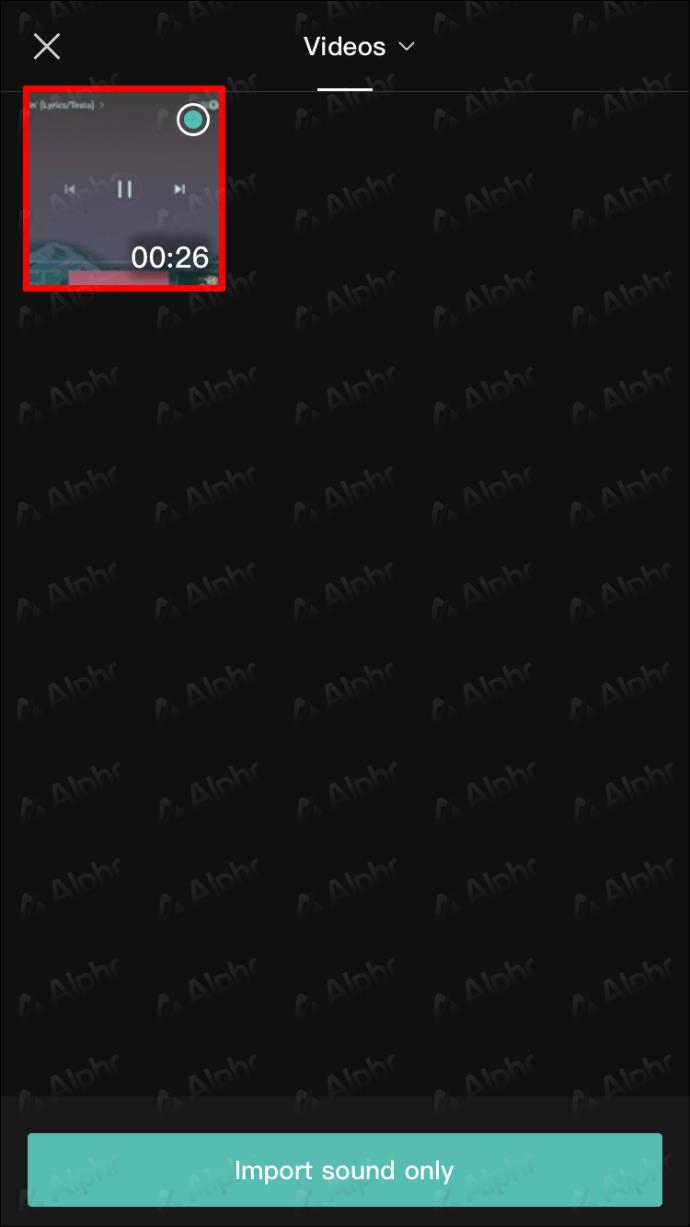
- Pilih pilihan Import bunyi sahaja .
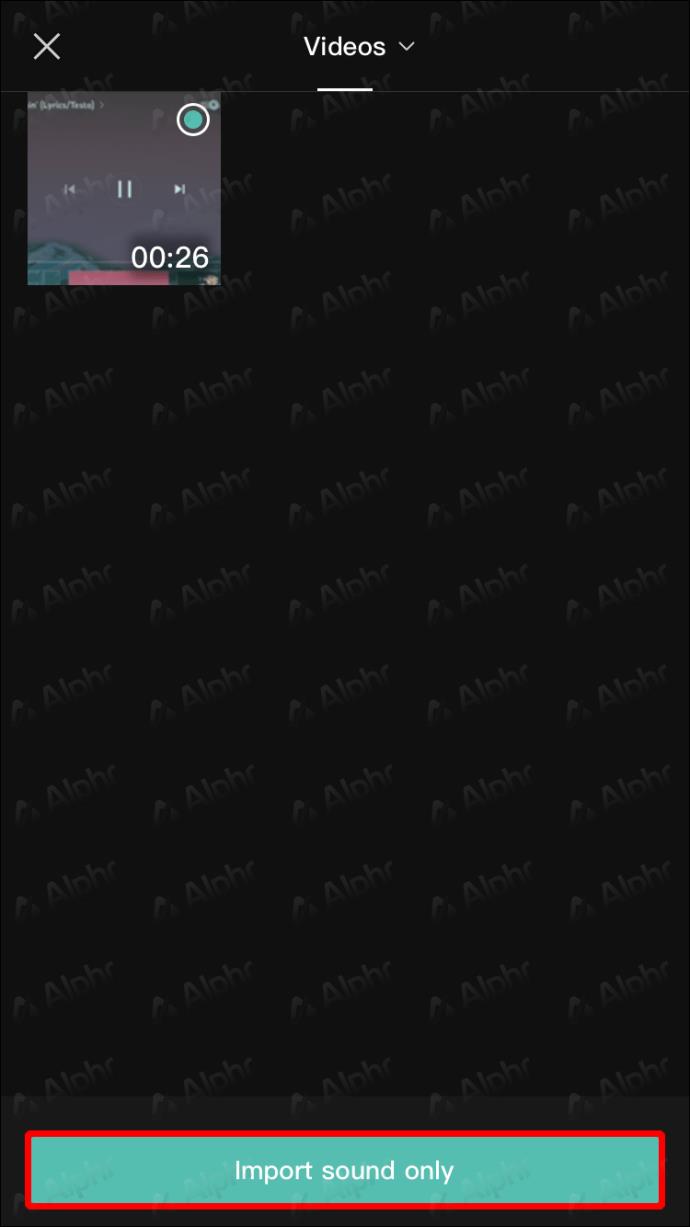
Akhir sekali, anda boleh menambahkan alih suara pada video anda. Ia agak mudah dengan langkah-langkah ini:
- Buka menu Audio .

- Pilih pilihan Voiceover .
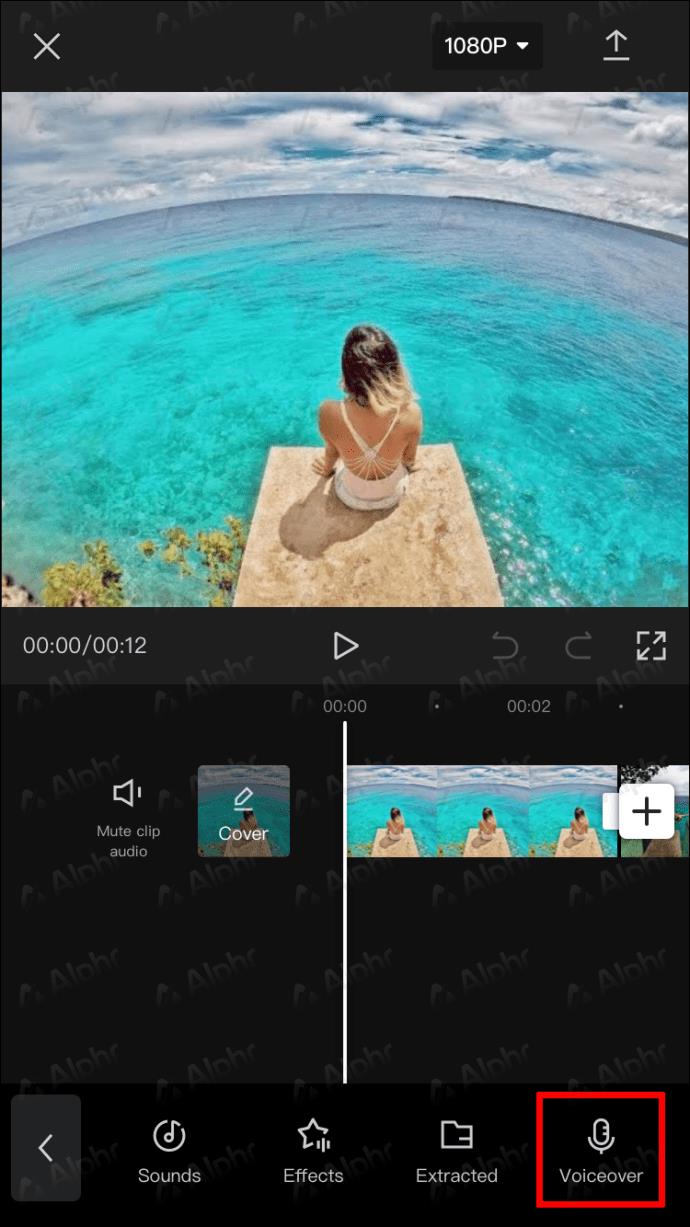
- Untuk mula merakam suara anda, ketik dan tahan kekunci perakam. Tekan Benarkan dalam pop timbul untuk mendayakan alih suara dengan segera.

- Mula bercakap sambil menahan butang rakaman ke bawah. Apabila anda selesai bercakap, tekan butang rekod sekali lagi.
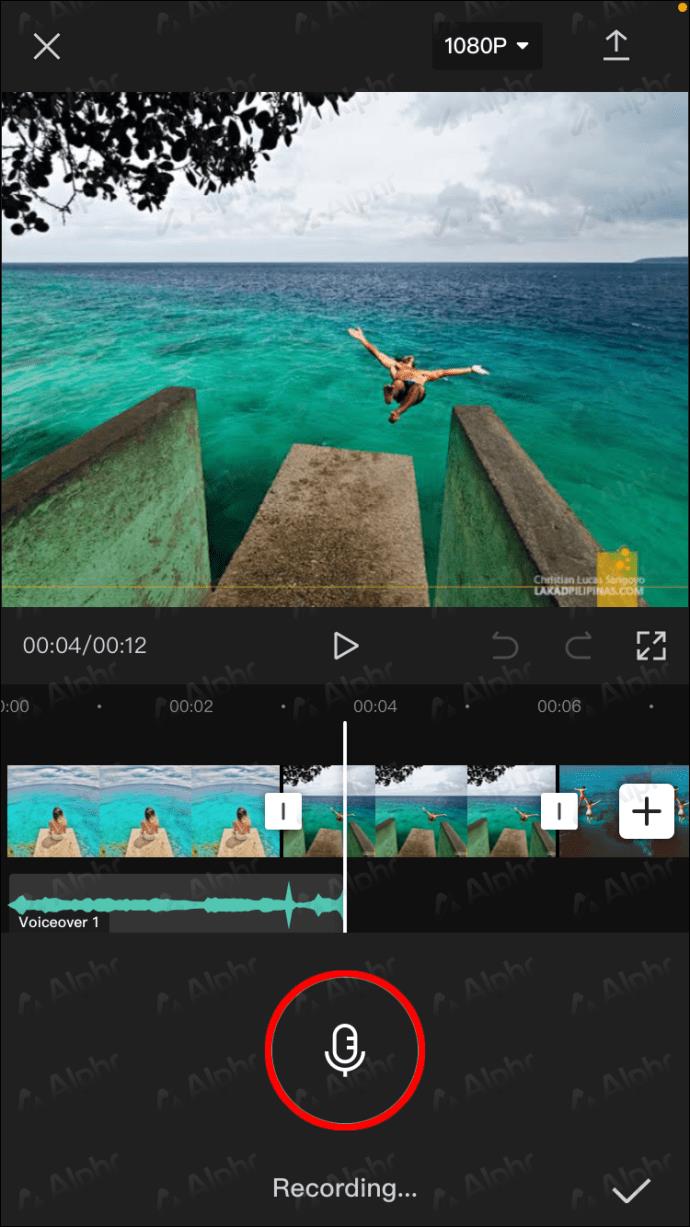
Cara Menambah Muzik dalam CapCut Dari Peranti Android
Apl Android CapCut adalah serupa dengan apl untuk peranti iOS. Oleh itu, langkah dan kaedah untuk menambah muzik pada video akan serupa dengan yang disenaraikan di atas.
Mula-mula, kami akan membincangkan cara menggunakan muzik percuma yang CapCut sediakan sebagai latar belakang untuk video anda. Untuk berbuat demikian, ambil langkah berikut:
- Dalam apl CapCut pada telefon anda, ketik Cipta projek baharu .
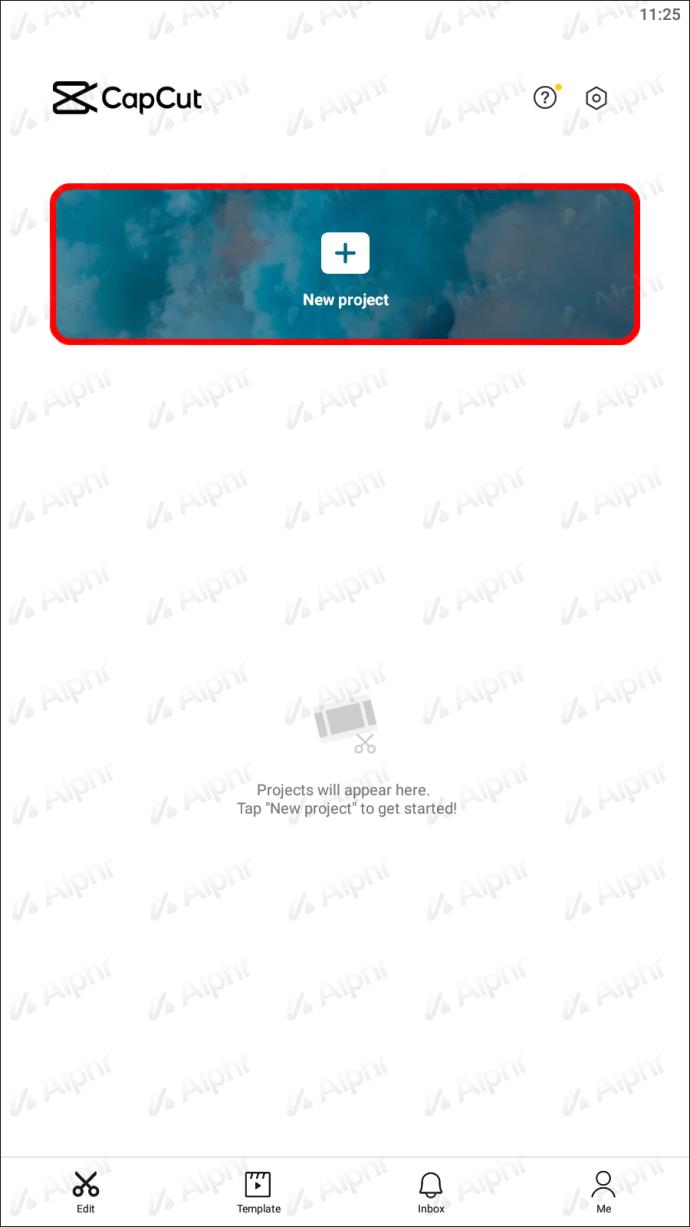
- Tambahkan video atau imej yang akan diiringi dengan muzik.

- Tatal ke bawah dan pilih tab Audio .

- Pilih Bunyi .

- Pilih genre muzik sedia ada.
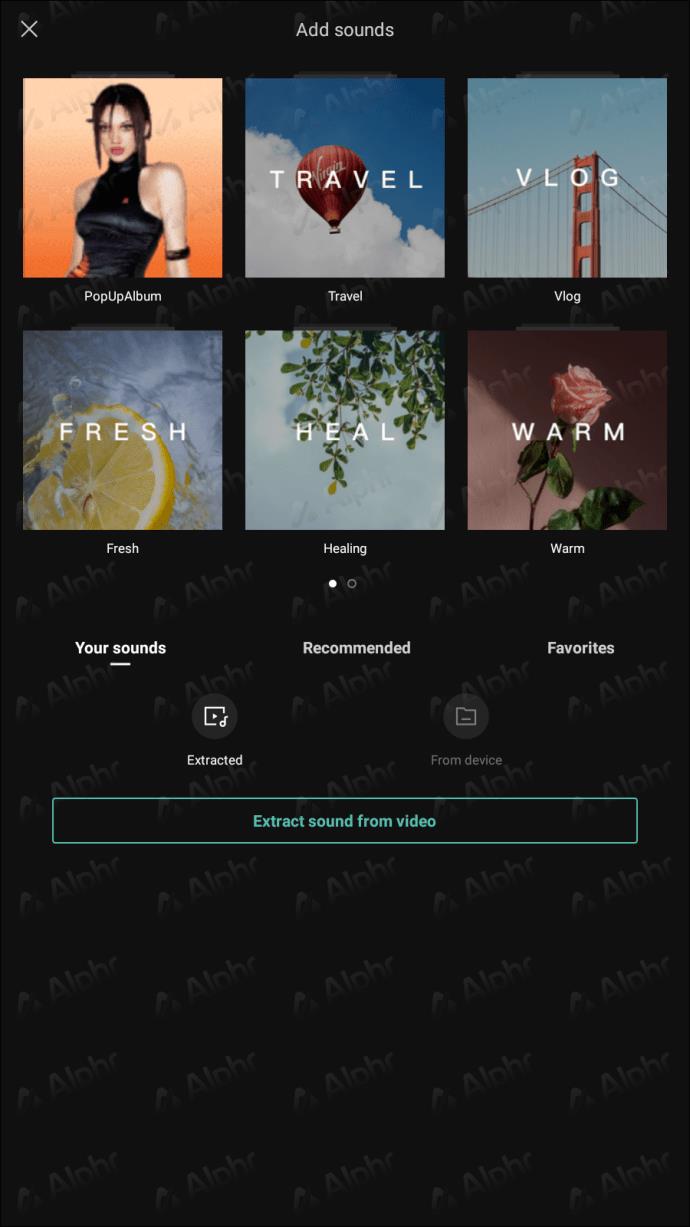
- Pilih lagu daripada CapCut Music dan ketik ikon muat turun .
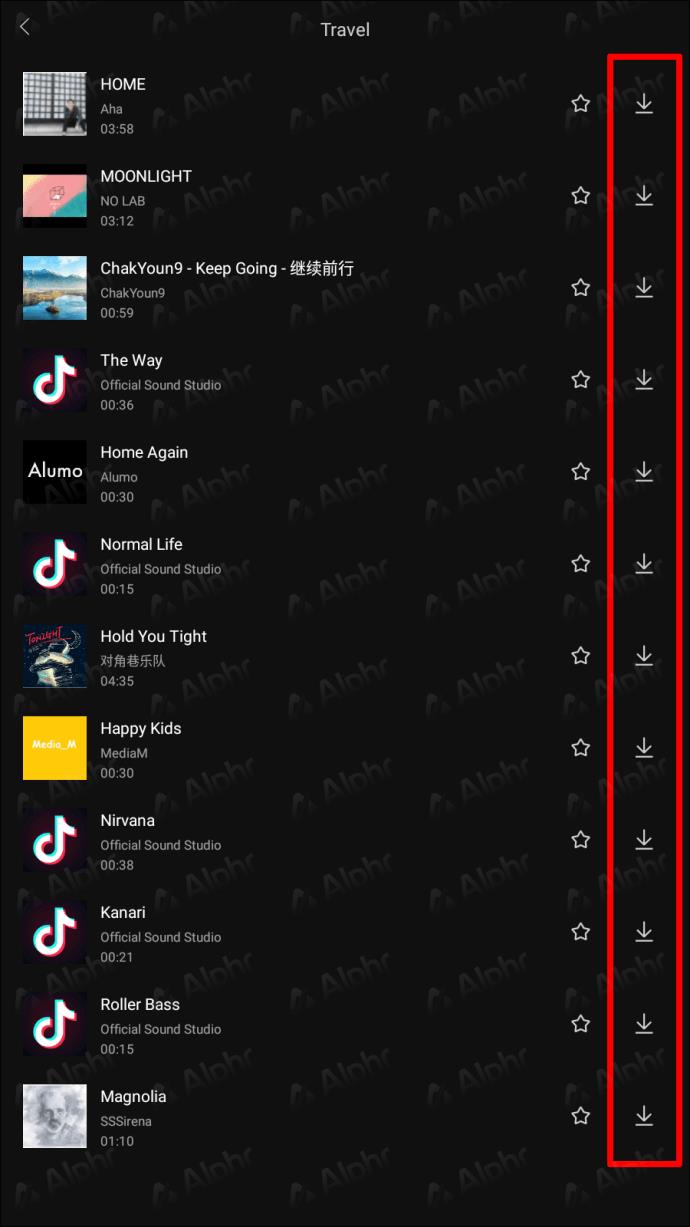
- Setelah muzik dimuat turun, simbol muat turun akan bertukar kepada butang tambah (+). Ketik pada butang ini untuk menukar sekeping menjadi bunyi latar belakang video.
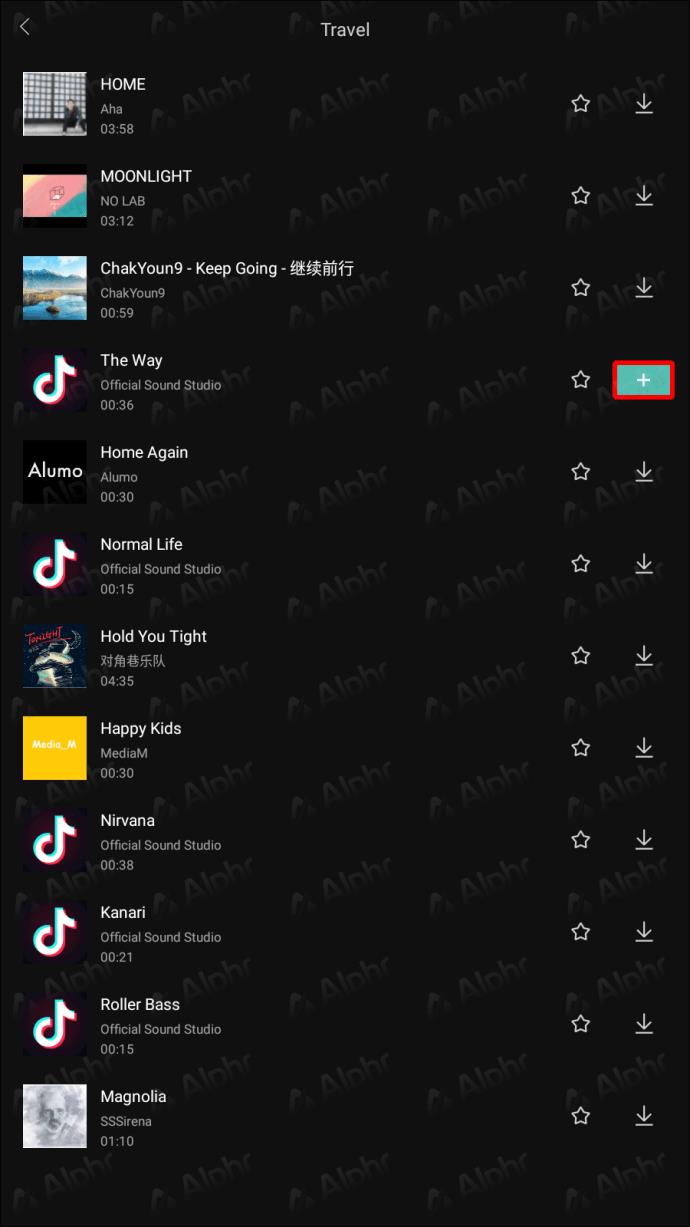
Anda juga boleh menggunakan muzik daripada telefon pintar anda dalam video anda dengan memuat naiknya daripada peranti anda. Berikut ialah cara untuk melakukannya:
- Pastikan anda telah menambahkan imej atau video daripada telefon anda yang akan ditunjukkan bersama muzik.

- Pergi ke menu Audio dan pilih pilihan Bunyi .

- Navigasi ke tab menu Bunyi Anda dan pilih Daripada peranti untuk mencari muzik.
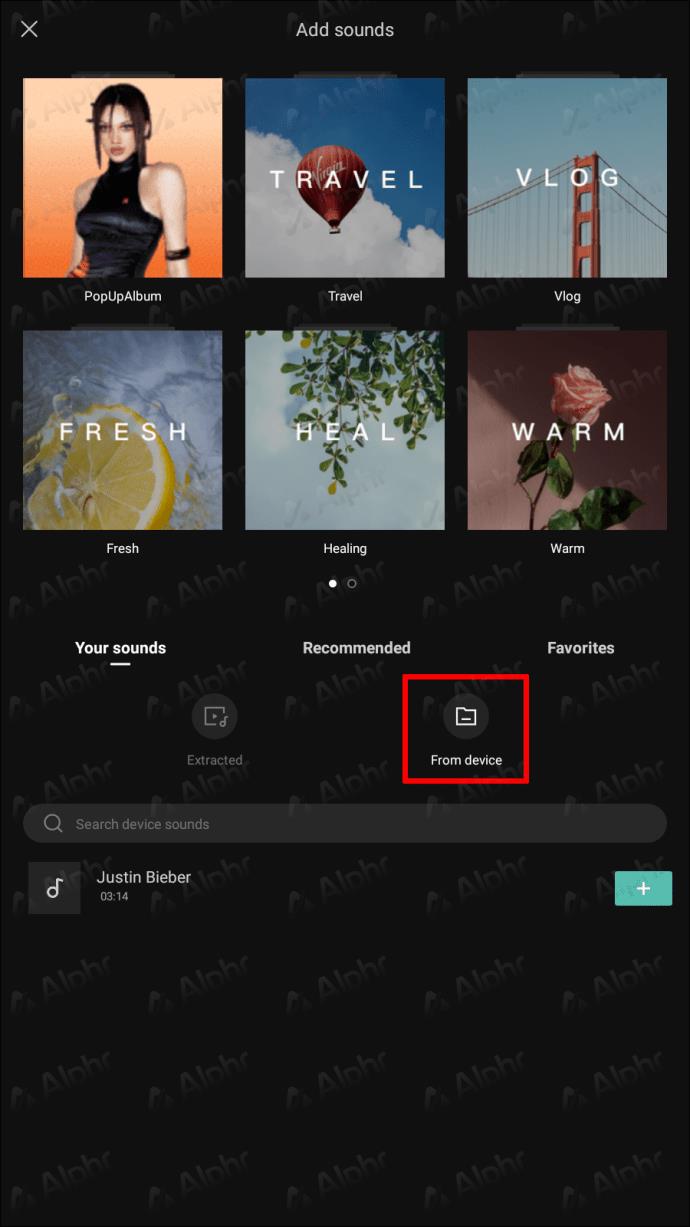
- Daripada peranti, pilih lagu yang diingini, kemudian tekan butang + di sebelahnya untuk memuat naiknya ke CapCut.
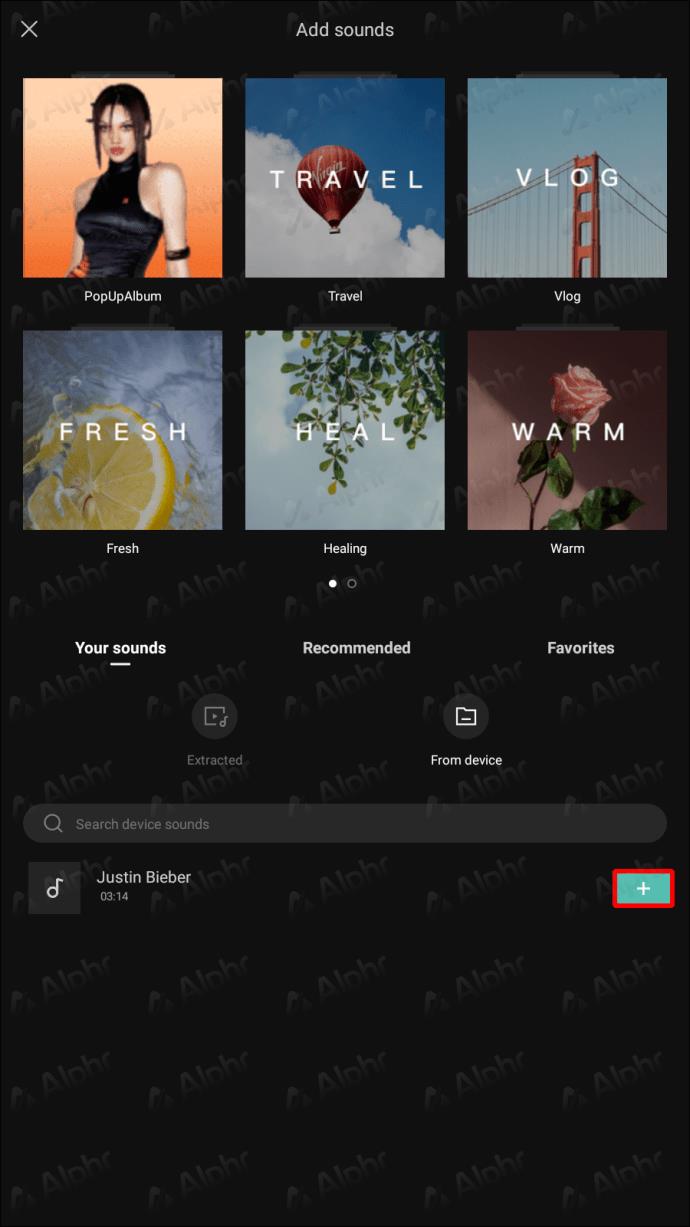
Anda juga boleh mengeluarkan bunyi daripada video untuk digunakan kemudian. Langkah-langkahnya adalah seperti berikut:
- Navigasi ke pilihan Audio di bahagian bawah.

- Pilih pilihan Diekstrak .
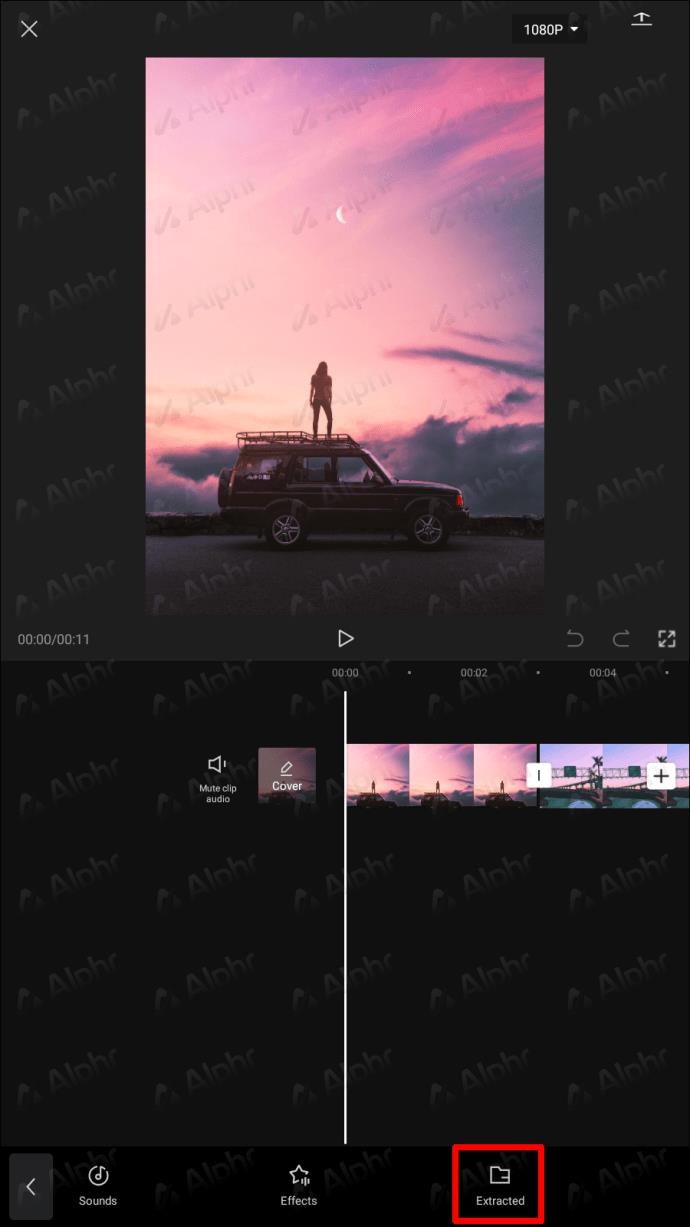
- Cari dan pilih video dari mana anda ingin mengeluarkan bunyi.
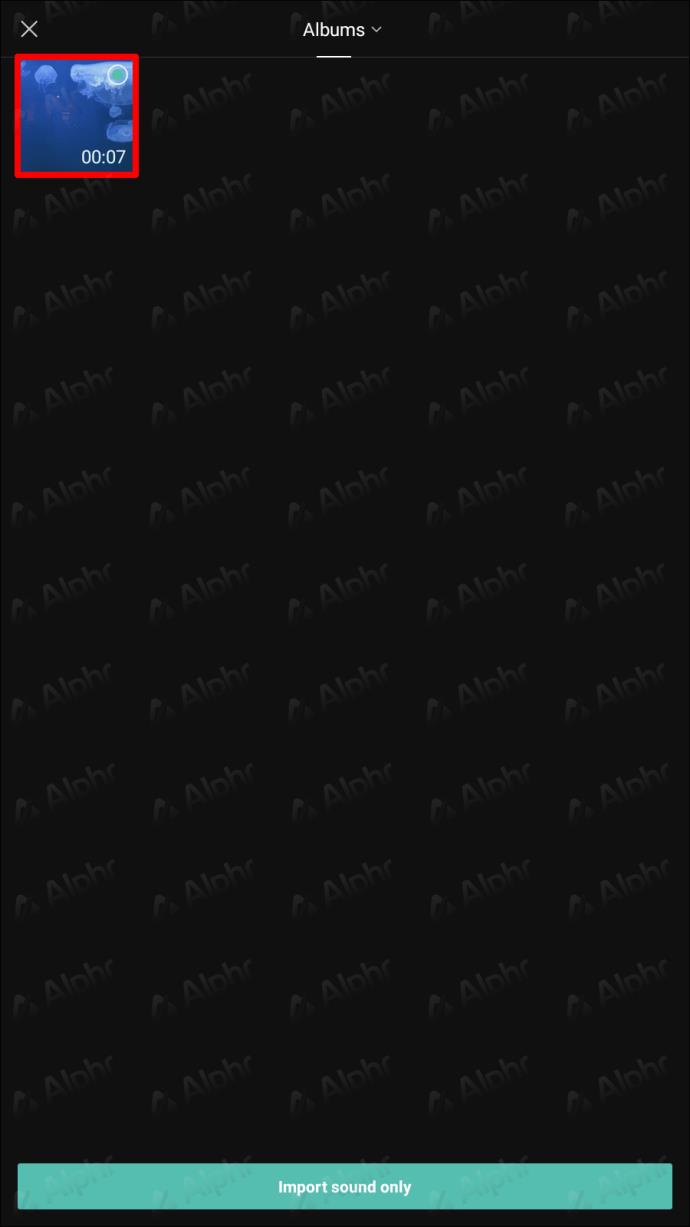
- Pilih Import bunyi sahaja daripada menu lungsur.
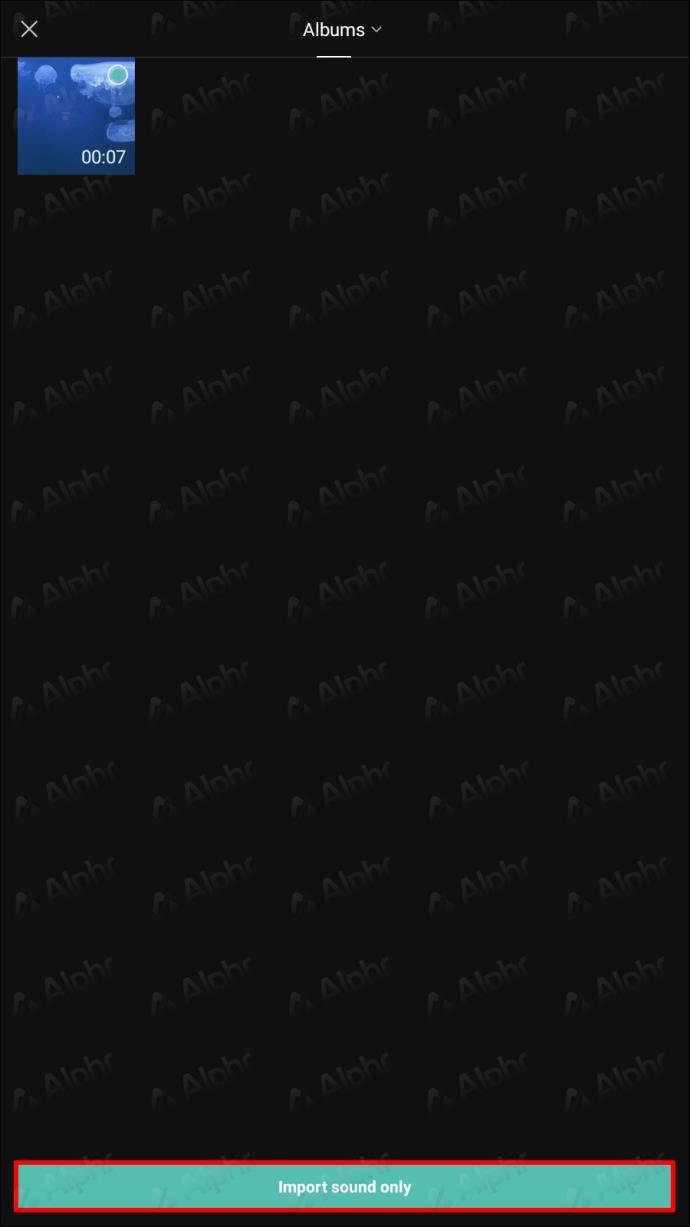
Akhir sekali, anda boleh memasukkan alih suara ke dalam video anda dengan langkah berikut:
- Navigasi ke pilihan Audio .

- Pilih pilihan Voiceover .
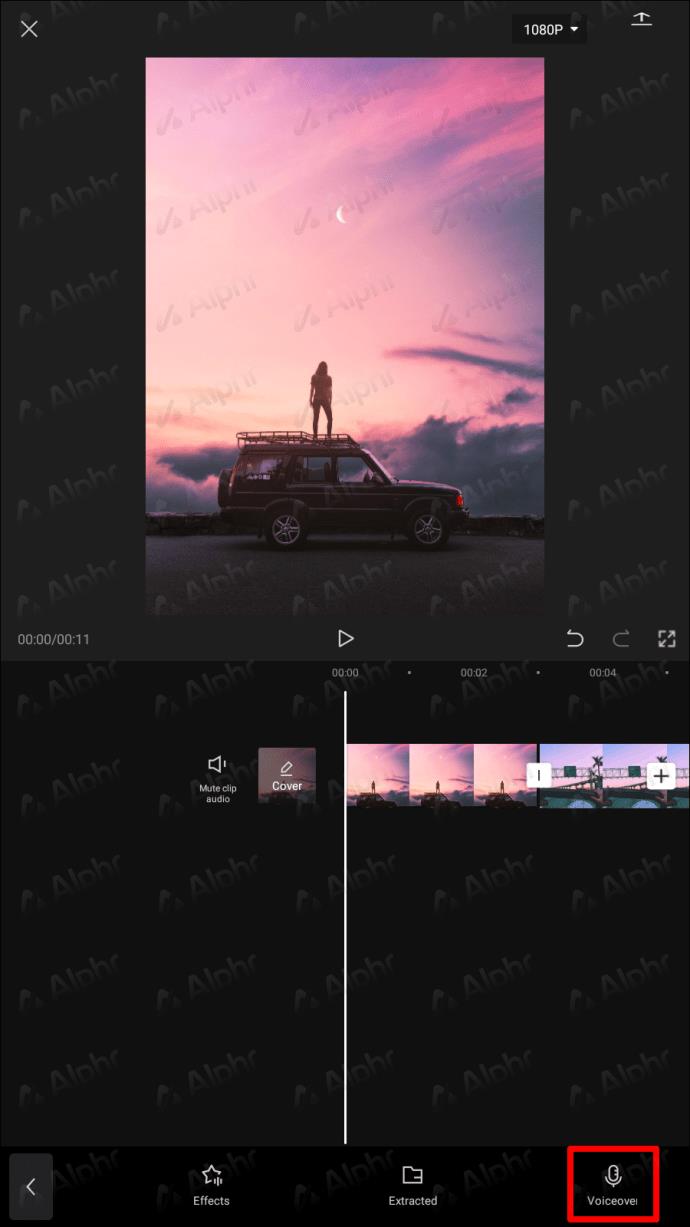
- Ketik dan tahan kekunci perakam untuk mula merakam suara anda. Untuk mengaktifkan alih suara dengan segera, klik Benarkan pada tetingkap timbul.
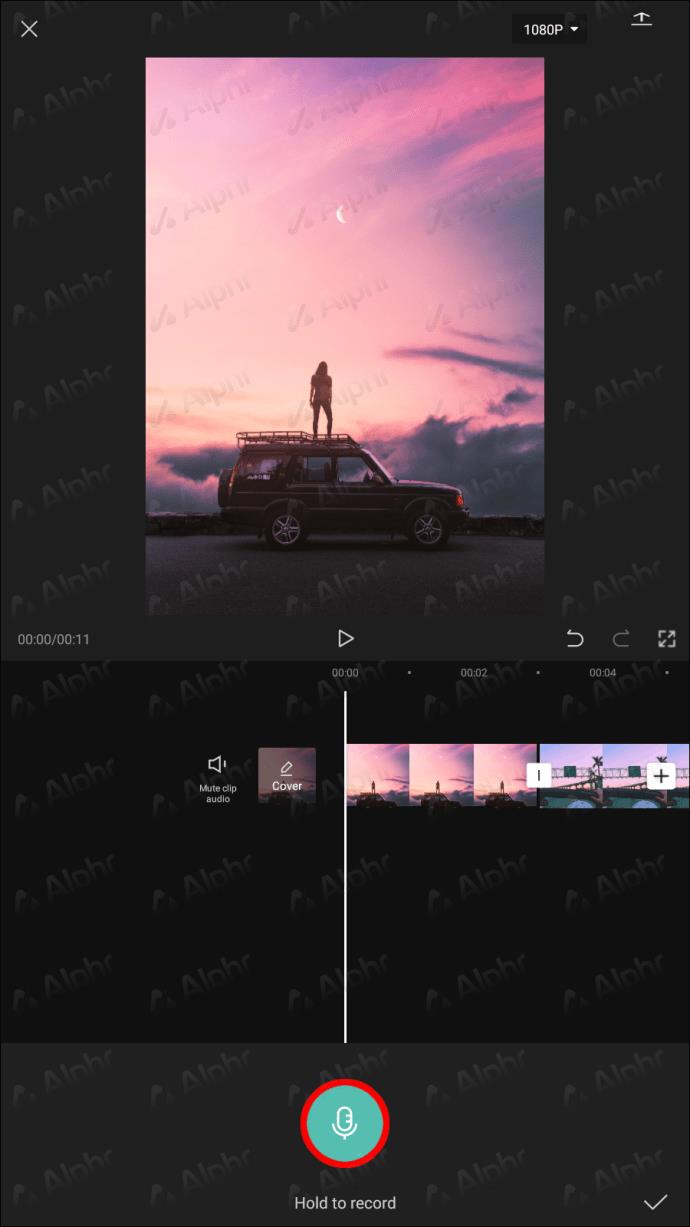
- Mula bercakap sambil menahan butang rekod. Apabila anda selesai bercakap, tekan butang rekod sekali lagi.
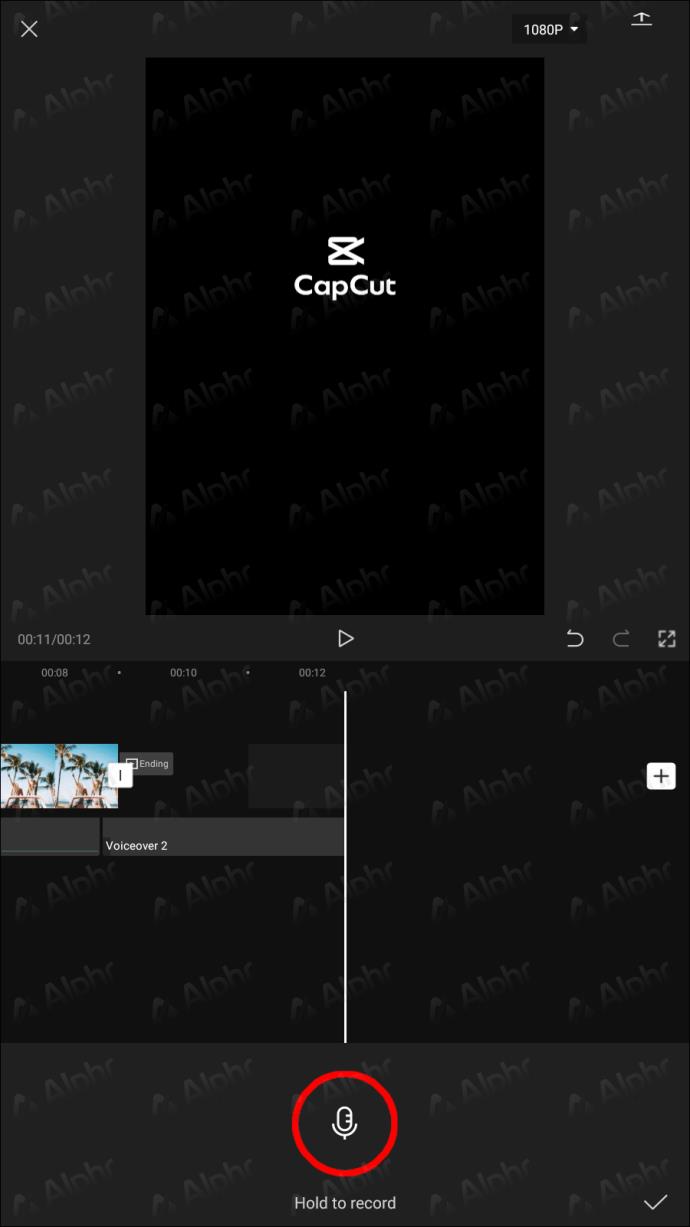
Soalan Lazim Tambahan
Bolehkah Anda Mengedit Muzik dalam CapCut?
Ya awak boleh. Kaedah untuk mengedit muzik pada CapCut adalah seperti berikut:
1. Pilih lagu yang hendak disunting.
2. Klik kanan klip video dan pergi ke tab Kelajuan .
3. Pilih pilihan Curve dan pilihan Custom dengan tiga garisan mendatar.
4. Untuk mengubah bunyi, anda mesti mengetiknya sekali lagi. Anda boleh menambah rentak pada bila-bila masa dengan mengklik butang Tambah Pukul di sudut kanan atas. Anda juga boleh memperlahankan rentak klip video yang dipilih.
Bolehkah saya Laraskan Kelantangan Klip dalam CapCut?
Dalam CapCut, anda boleh menukar tahap kelantangan setiap klip yang dimuat naik ke garis masa anda secara bebas. Begini cara melakukannya:
1. Ketik dan pilih klip yang berkaitan dalam garis masa anda.
2. Tekan butang Kelantangan di bahagian bawah skrin.
3. Gunakan peluncur untuk menetapkan kelantangan pada tahap yang sesuai.
4. Klik Tanda Semak di penjuru kanan sebelah bawah untuk menyimpan pelarasan anda apabila anda selesai.
Kelantangan klip yang dipilih kini harus dilaraskan mengikut keinginan anda.
Adakah Mungkin Menambah Muzik Dari Spotify?
Ya, anda boleh menambah muzik daripada Spotify. Walaupun tiada cara langsung untuk melakukannya, ia masih boleh dilakukan. Anda hanya perlu memuat turun lagu yang dikehendaki daripada Spotify, tambahkan audio daripada telefon anda dan ikuti langkah untuk menambah muzik daripada telefon anda yang dinyatakan di atas.
Sediakan Muzik yang Anda Mahukan dalam Video Anda
Muzik latar belakang adalah penting dalam mana-mana media audio-video. Apabila merakam video, muzik di latar belakang akan membawa penonton lebih dekat dengan mood dan suasana yang ingin anda capai. Untuk memanfaatkan sepenuhnya daripada menambah bunyi pada video, cuba cari rentak yang sepadan dengan gerakan video. Selain itu, anda boleh menggunakan kesan audio pada pelbagai titik semasa video untuk memadankan secara optimum genre muzik dengan suasana klip.
Selain itu, jika anda mahukan lebih banyak variasi daripada perpustakaan CapCut yang ditawarkan, anda boleh mencuba perpustakaan muzik bebas diraja yang lain seperti Filmora . Perpustakaan ini menawarkan trek audio yang disusun dalam kategori yang berbeza, jadi mencari lagu yang sesuai adalah mudah. Ia juga memberi anda pilihan untuk menambah kesan bunyi.
Pernahkah anda menambah muzik dalam CapCut? Adakah anda mempunyai genre muzik CapCut pilihan yang tersedia? Beritahu kami di bahagian komen di bawah!